
Benutzerhandbuch
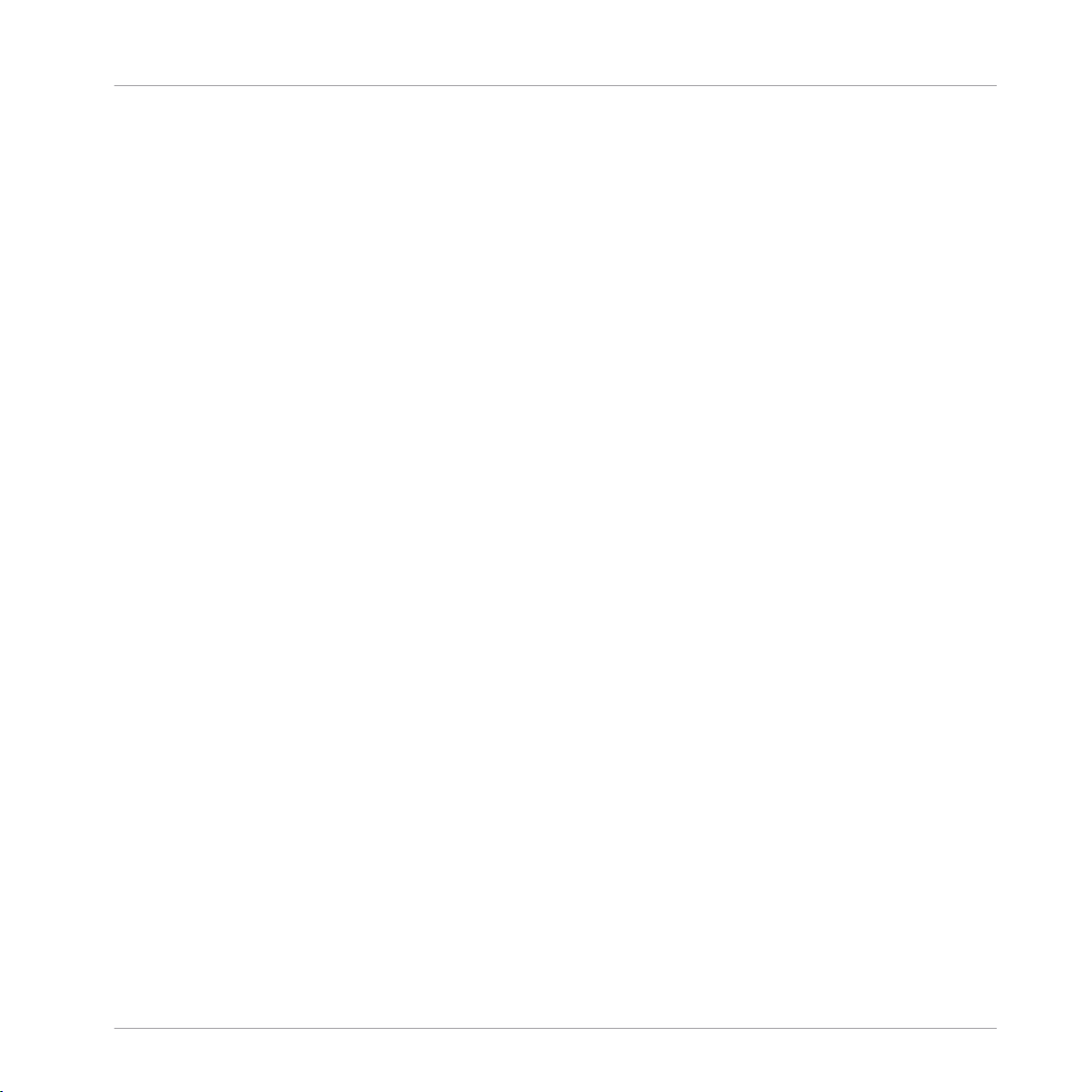
Der Inhalt dieses Dokuments kann sich unangekündigt ändern und stellt keine Verpflichtung
seitens der Native Instruments GmbH dar. Die in diesem Dokument beschriebene Software
wird unter einer Lizenzvereinbarung zur Verfügung gestellt und darf nicht kopiert werden. Ohne
ausdrückliche schriftliche Genehmigung der Native Instruments GmbH, im Folgenden als Native Instruments bezeichnet, darf kein Teil dieses Handbuchs in irgendeiner Form kopiert, übertragen oder anderweitig reproduziert werden. Alle Produkt- und Firmennamen sind Warenzeichen ihrer jeweiligen Eigentümer.
“Native Instruments”, “NI” and associated logos are (registered) trademarks of Native Instruments GmbH.
Mac, Mac OS, GarageBand, Logic, iTunes, iPod, iPad, OSX, are registered trademarks of Apple
Inc, registered in the U.S. and other countries. iOS is a trademark or registered trademark of
Cisco in the U.S. and other countries, where it is used under license.
Windows, Windows Vista and DirectSound are registered trademarks of Microsoft Corporation
in the United States and/or other countries.
VST and Cubase are registered trademarks of Steinberg Media Technologies GmbH. ASIO is a
trademark of Steinberg Media Technologies GmbH.
RTAS and Pro Tools are registered trademarks of Avid Technology, Inc., or its subsidiaries or
divisions.
Disclaimer
All other trade marks are the property of their respective owners and use of them does not imply any affiliation with or endorsement by them.
Handbuch verfasst von: Christian Schulz
Übersetzung: Thomas Loop
Software-Version: 2.9 (10/2015)
Hardware-Version: TRAKTOR AUDIO 2 MK2
Besonderer Dank gebührt dem Beta-Test-Team, das uns nicht nur eine unschätzbare Hilfe
beim Aufspüren von Fehlern war, sondern mit seinen Vorschlägen ein besseres Produkt entstehen lassen hat.
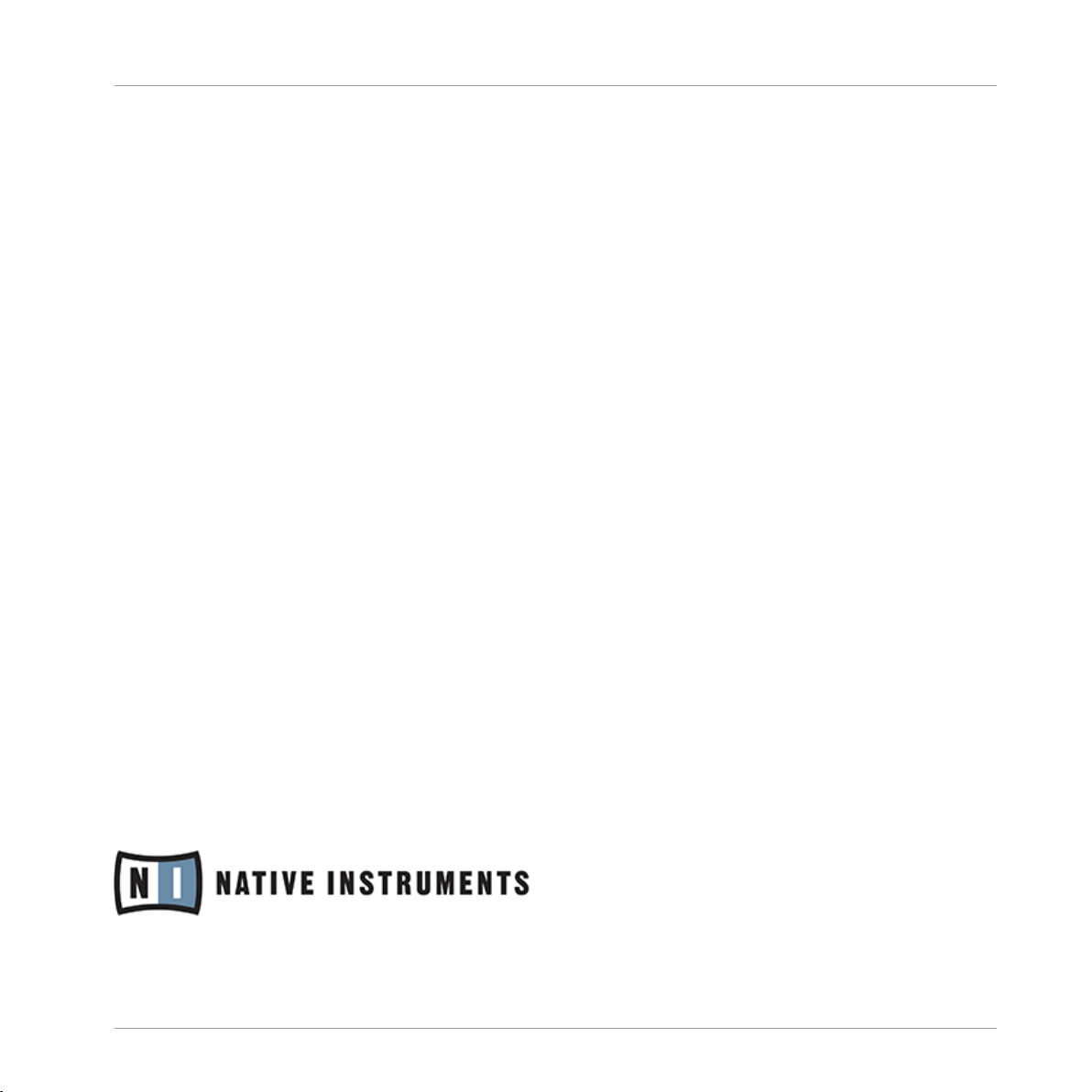
NATIVE INSTRUMENTS GmbH
Schlesische Str. 29-30 29-30
D-10997 Berlin
Deutschland
www.native-instruments.de
NATIVE INSTRUMENTS North America, Inc.
6725 Sunset Boulevard
5th Floor
Los Angeles, CA 90028
USA
www.native-instruments.com
NATIVE INSTRUMENTS K.K.
YO Building 3F
Jingumae 6-7-15, Shibuya-ku,
Tokyo 150-0001
Japan
www.native-instruments.co.jp
Kontaktinformation
NATIVE INSTRUMENTS UK Limited
18 Phipp Street
London EC2A 4NU
UK
www.native-instruments.com
© NATIVE INSTRUMENTS GmbH, 2015. Alle Rechte vorbehalten.
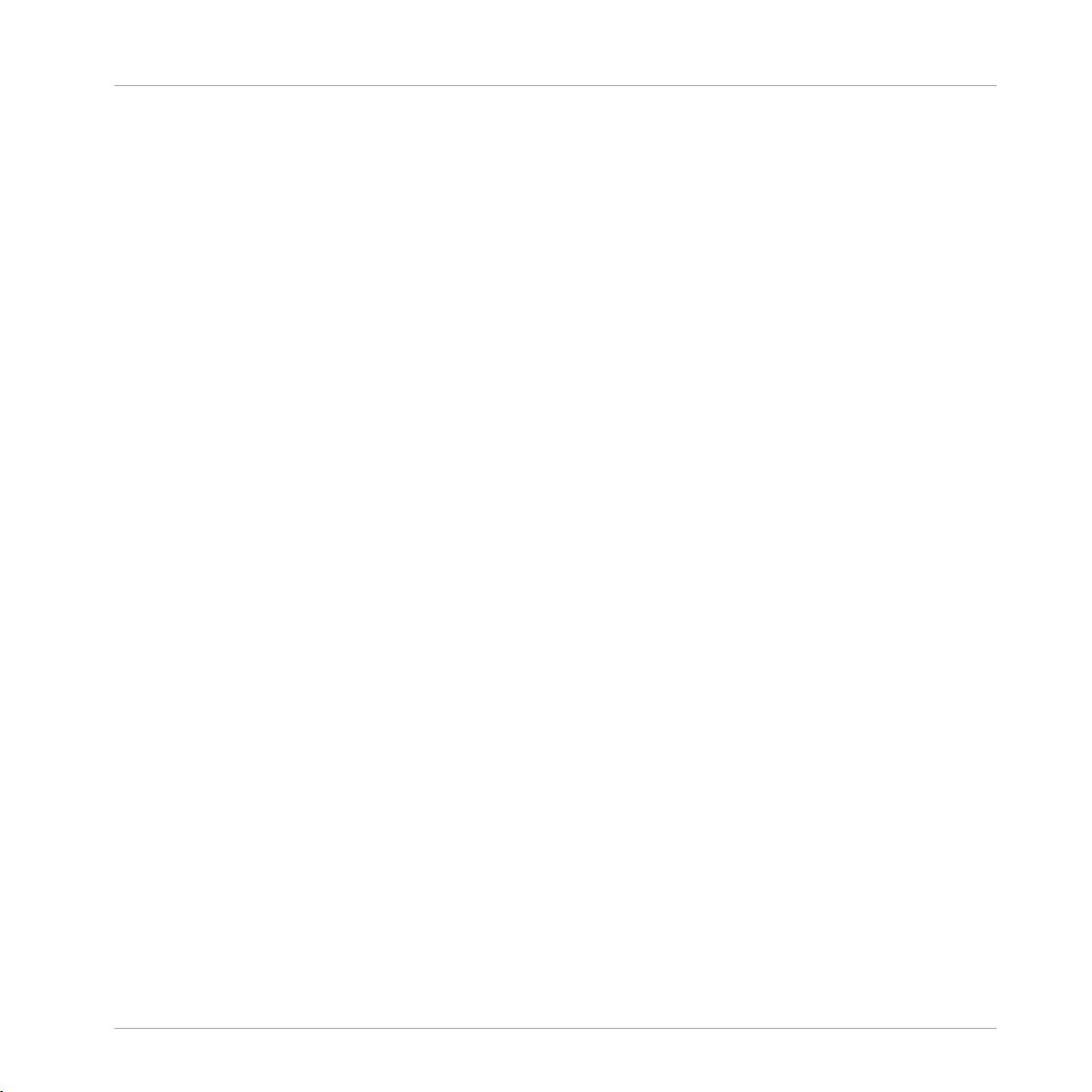
Inhaltsverzeichnis
Inhaltsverzeichnis
1 Herzlich Willkommen zu TRAKTOR AUDIO 2! ...............................................................
1.1 Über dieses Handbuch ................................................................................................................7
1.2 Setup-Überblick ..........................................................................................................................8
1.3 Was befindet sich in der Verpackung? ........................................................................................ 9
1.4 Spezielle Formatierungen ........................................................................................................... 9
2 System- und Stromanforderungen ...............................................................................
2.1 Stromanforderungen ................................................................................................................... 11
2.2 Software-Systemvoraussetzungen .............................................................................................. 11
3 TRAKTOR AUDIO 2 auf Einen Blick ..............................................................................
3.1 Hardware-Überblick .................................................................................................................... 12
3.2 Nutzung des TRAKTOR AUDIO 2 (Einsatzbereiche) ...................................................................... 15
3.2.1 Der Internal-Mixer-Modus im Überblick ..................................................................... 15
3.2.2 Der External-Mixer-Modus im Überblick ..................................................................... 18
4 Verwendung des TRAKTOR AUDIO 2 mit Ihrem Computer ..............................................
4.1 Einrichtung Ihres Systems für den Internal-Mixer-Modus ........................................................... 21
4.2 Einrichtung Ihres Systems für den External-Mixer-Modus .......................................................... 26
4.1.1 TRAKTOR AUDIO 2 an Ihren Computer anschließen .................................................... 21
4.1.2 Kopfhörer an Ihr TRAKTOR AUDIO 2 anschließen ........................................................ 22
4.1.3 Anschluss Ihres TRAKTOR AUDIO 2 an ein Verstärkersystem ..................................... 23
4.1.4 Letzte Vorbereitungen in TRAKTOR ............................................................................. 24
4.2.1 TRAKTOR AUDIO 2 an Ihren Computer anschließen .................................................... 26
4.2.2 TRAKTOR AUDIO 2 an Ihren DJ-Mixer anschließen ...................................................... 27
4.2.3 Anschluss der Kopfhörer an den DJ-Mixer .................................................................. 28
4.2.4 Anschluss des DJ-Mixers an ein Verstärkersystem ..................................................... 29
4.2.5 Letzte Vorbereitungen in TRAKTOR ............................................................................. 30
7
11
12
21
TRAKTOR AUDIO 2 - Benutzerhandbuch - 4
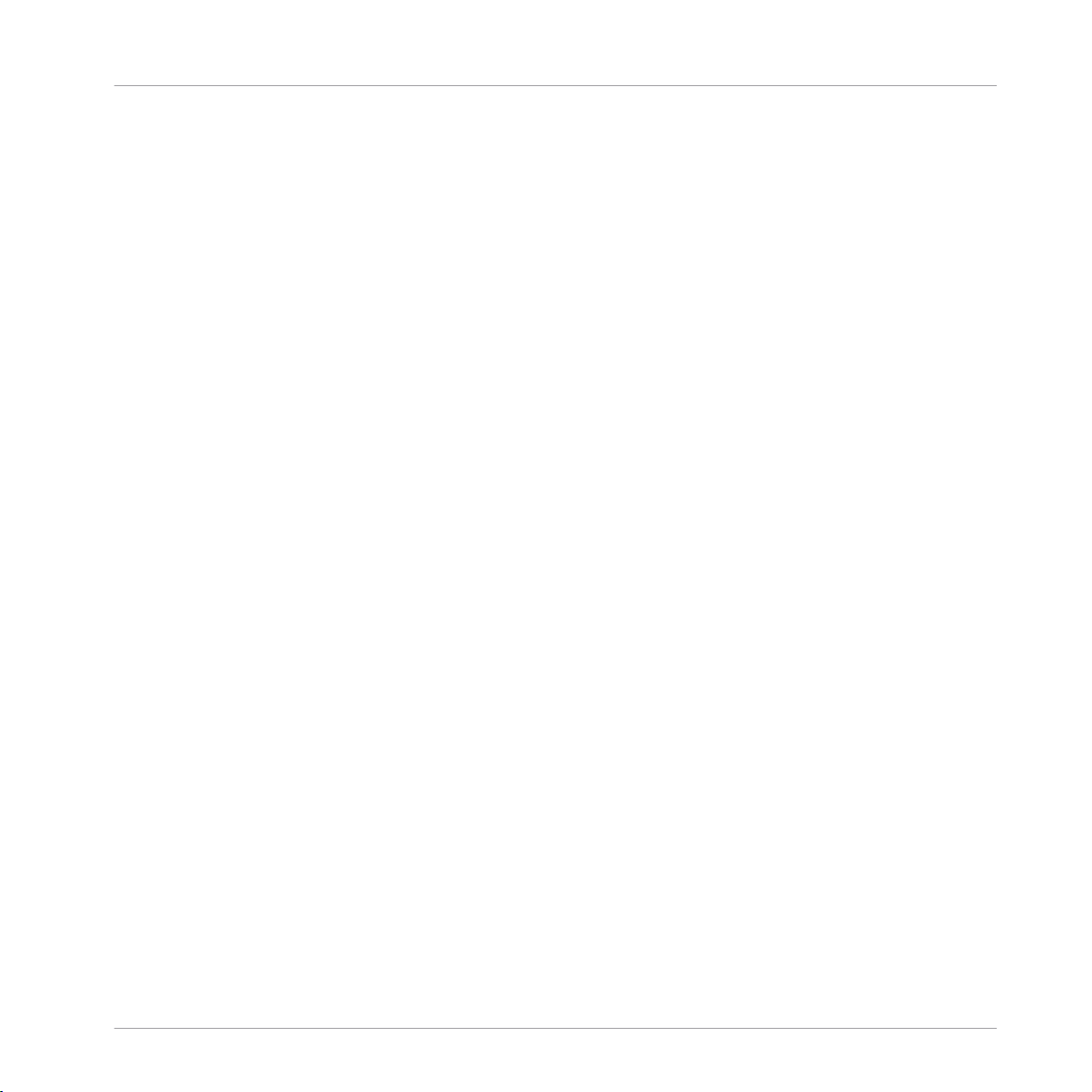
Inhaltsverzeichnis
5 Verwendung des TRAKTOR AUDIO 2 mit Ihrem iOS-Gerät .............................................
5.1 Einrichtung Ihres Systems für den Internal-Mixer-Modus ........................................................... 32
5.2 Einrichtung Ihres Systems für den External-Mixer-Modus .......................................................... 37
5.1.1 TRAKTOR AUDIO 2 an Ihr iOS-Gerät anschließen ....................................................... 33
5.1.2 Kopfhörer an Ihr TRAKTOR AUDIO 2 anschließen ........................................................ 34
5.1.3 Anschluss Ihres TRAKTOR AUDIO 2 an ein Verstärkersystem ..................................... 35
5.1.4 Letzte Vorbereitungen in TRAKTOR DJ ........................................................................ 36
5.2.1 TRAKTOR AUDIO 2 an Ihr iOS-Gerät anschließen ....................................................... 37
5.2.2 TRAKTOR AUDIO 2 an Ihren DJ-Mixer anschließen ...................................................... 38
5.2.3 Anschluss der Kopfhörer an den DJ-Mixer .................................................................. 40
5.2.4 Anschluss des DJ-Mixers an ein Verstärkersystem ..................................................... 41
5.2.5 Letzte Vorbereitungen in TRAKTOR DJ ........................................................................ 42
6 Verwendung des TRAKTOR AUDIO 2 als Standard-Audio-Interface Ihres Computers .......
6.1 Treiber-Software-Installation in Windows ................................................................................... 46
6.2 TRAKTOR AUDIO 2 an Ihren Computer anschließen ..................................................................... 47
6.3 Kopfhörer an Ihr TRAKTOR AUDIO 2 anschließen ......................................................................... 48
6.4 Anschluss Ihres TRAKTOR AUDIO 2 an ein Verstärkersystem ...................................................... 49
6.5 Letzte Schritte unter MAC OS X ................................................................................................... 50
6.6 Letzte Schritte unter Windows .................................................................................................... 51
6.7 Verwendung des TRAKTOR AUDIO 2 als Soundkarte für Ihre Musik-Software .............................. 51
7 Erweiterte Konfiguration Ihres TRAKTOR AUDIO 2 ........................................................
7.1 Erweiterte Einstellungen unter Windows (Control-Panel) ............................................................ 53
7.2 Experteneinstellungen unter Mac OS X ....................................................................................... 61
7.1.1 Audio Settings (Audioeinstellungen) .......................................................................... 54
7.1.2 Diagnostics-Seite (Fehlerdiagnose) ........................................................................... 57
8 Fehlerbehebung und FAQ ...........................................................................................
8.1 Probleme mit der Hardware ........................................................................................................ 63
8.2 Überprüfung der korrekten TRAKTOR-AUDIO-2-Treiberinstallation unter Windows ..................... 64
32
45
53
63
TRAKTOR AUDIO 2 - Benutzerhandbuch - 5
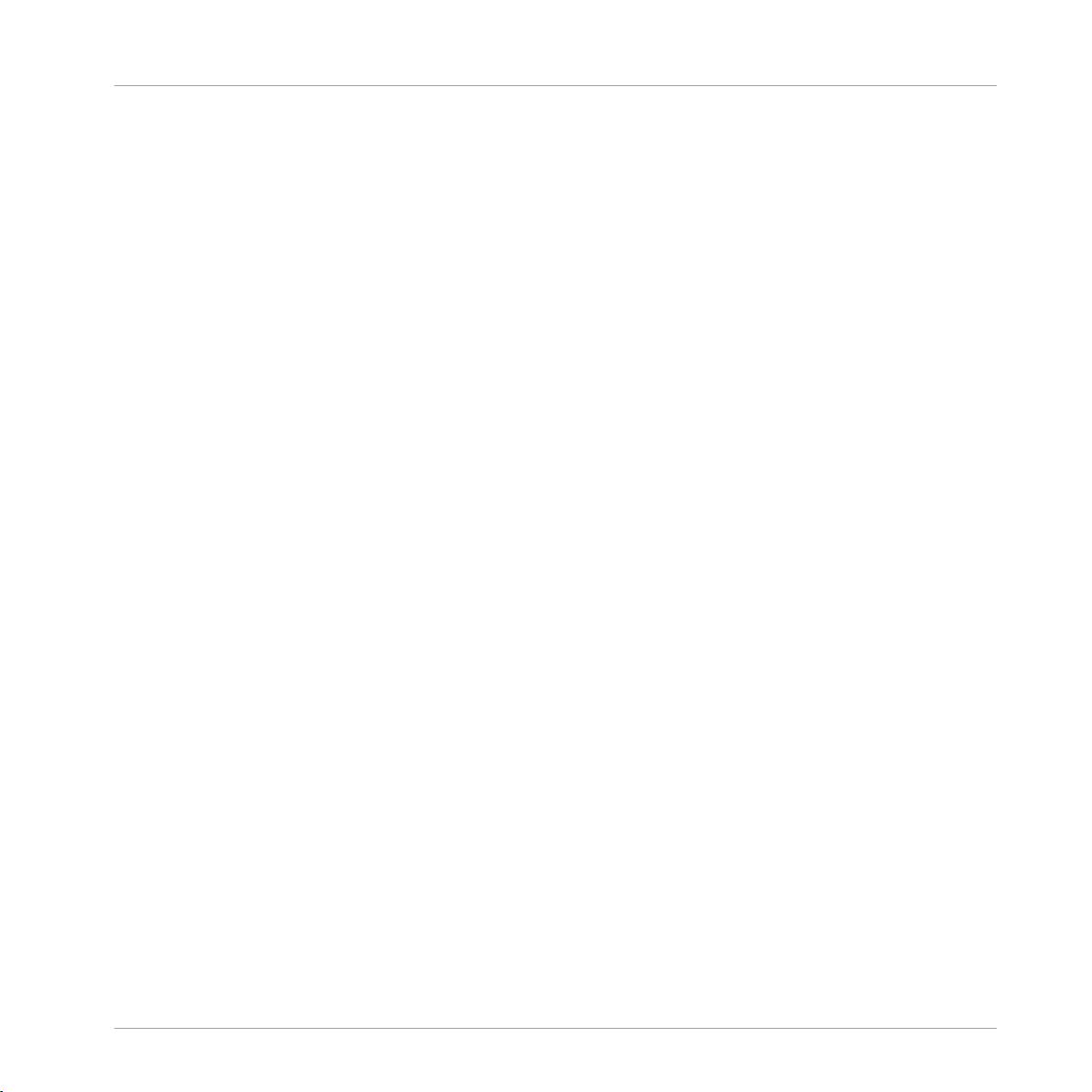
8.3 USB-Probleme ............................................................................................................................ 65
8.4 Physikalische Neu-Konfiguration von TRAKTOR AUDIO 2 ............................................................ 66
8.5 Überprüfen Sie Ihre IRQs (nur Windows) ..................................................................................... 66
8.6 Update-Installation kann Installationsordner nicht finden ......................................................... 66
8.7 Störgeräusche und Dropouts während der Wiedergabe ............................................................... 67
8.8 Weitere Problemlösungsquellen .................................................................................................. 67
9 Weitere Dokumentation .............................................................................................
9.1 Weitere Dokumentation ............................................................................................................... 68
9.2 Knowledge Base / Readme / Online-Support .............................................................................. 68
9.3 Forum ......................................................................................................................................... 69
9.4 Updates ...................................................................................................................................... 69
10 Technische Spezifikationen .......................................................................................
11 Hardware-Rücksendung .............................................................................................
Inhaltsverzeichnis
68
71
73
TRAKTOR AUDIO 2 - Benutzerhandbuch - 6
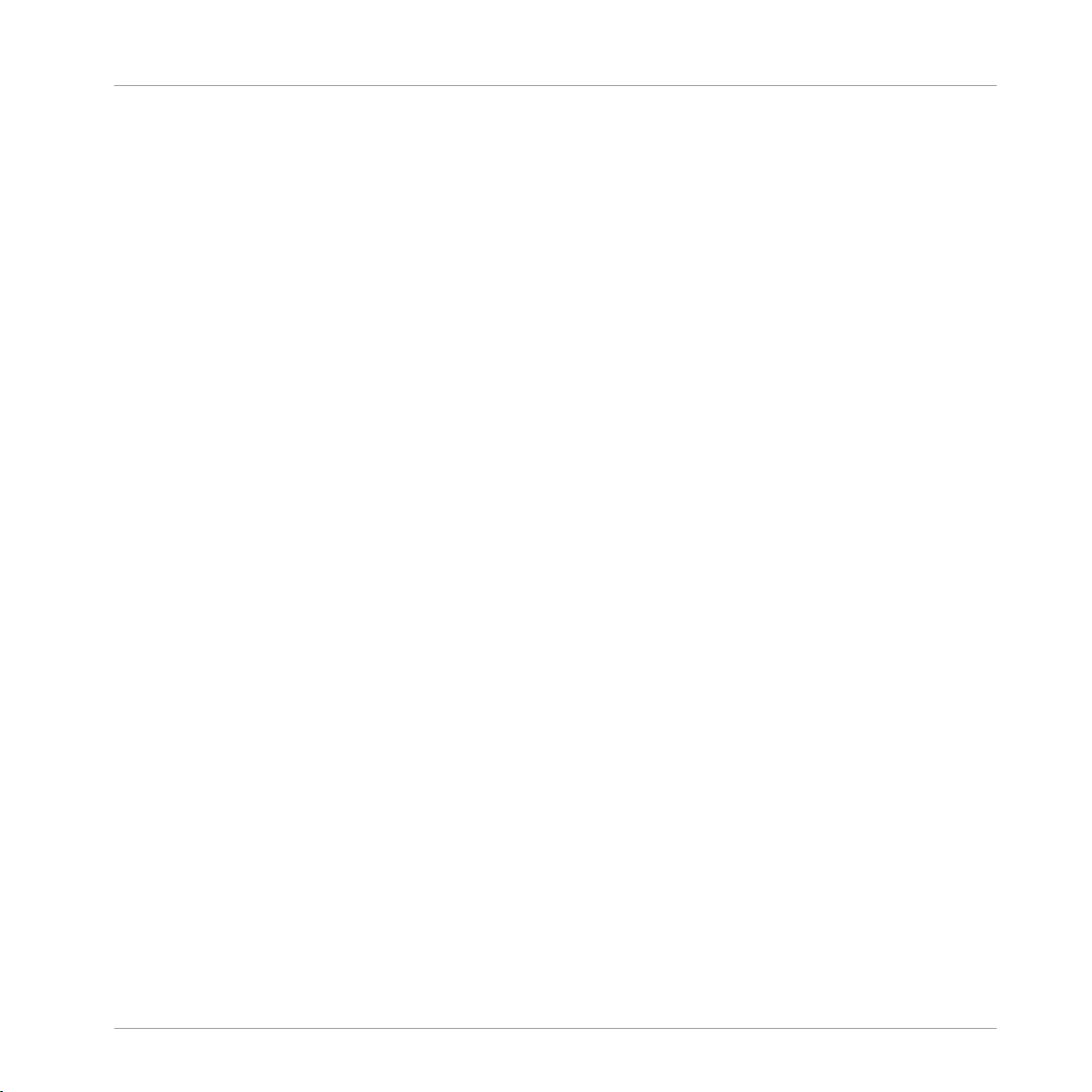
Herzlich Willkommen zu TRAKTOR AUDIO 2!
Über dieses Handbuch
1 Herzlich Willkommen zu TRAKTOR AUDIO 2!
Vielen Dank für den Kauf des TRAKTOR-AUDIO-2-Audio-Interfaces. Dies ist die ultimative
Hardware-Lösung für zahlreiche Heimstudio- und DJ-Anwendungen. Das TRAKTOR AUDIO 2
bietet folgenden Funktionsumfang:
• Ultra-tragbares Audio-Interface für Ihren Computer oder Ihr iOS-Gerät.
• Professionelle Klangqualität in 24-Bit/48 kHz.
• Cue und Monitor – Vorhören des nächsten Tracks
• Schicken Sie zwei Stereo-Tracks an separate Mixerkanäle
• Zwei hochwertige, symmetrische Audio-Ausgänge als 3,5-mm-Buchsen
• Treiber-Unterstützung für ASIO, Core Audio, DirectSound und WASAPI
• Erhöhter TA2-Audio-Pegel und Laden Ihres iOS-Gerätes über das optionale Netzteil
1.1 Über dieses Handbuch
Dieses Handbuch führt Sie durch die grundlegenden Schritte bei der Einrichtung Ihres TRAKTOR-AUDIO-2-Audio-Interfaces. Nachdem Sie dieses gelesen haben, werden Sie in der Lage
sein, Ihr TRAKTOR AUDIO 2 mit der TRAKTOR-Software, der TRAKTOR-DJ-App oder als Standard-Audio-Interface Ihres Rechners zu nutzen. Aus diesem Grund empfehlen wir Ihnen, dass
Sie sich die Zeit nehmen, diese Anleitung bis zum Ende durchzulesen.
Wenn TRAKTOR oder TRAKTOR DJ bereits installiert sind, müssen Sie nur auf die aktuelle
Software-Version aktualisieren. Detaillierte Informationen über die Aktualisierung von TRAKTOR auf Ihrem Rechner finden Sie im Installationshandbuch von TRAKTOR. Um TRAKTOR DJ
auf Ihrem iOS-Gerät zu aktualisieren, laden Sie die aktuelle Version aus dem Apple-App-Store
herunter.
Außerdem schlagen wir vor, dass Sie die folgenden Abschnitte lesen, um die Konfiguration des
TRAKTOR-AUDIO-2-Audio-Interfaces für Ihren Computer oder iOS-Gerät zu verstehen und
mehr über die Kombinations-Möglichkeiten und die verfügbaren, weiterführenden Informationen zu erfahren.
TRAKTOR AUDIO 2 - Benutzerhandbuch - 7
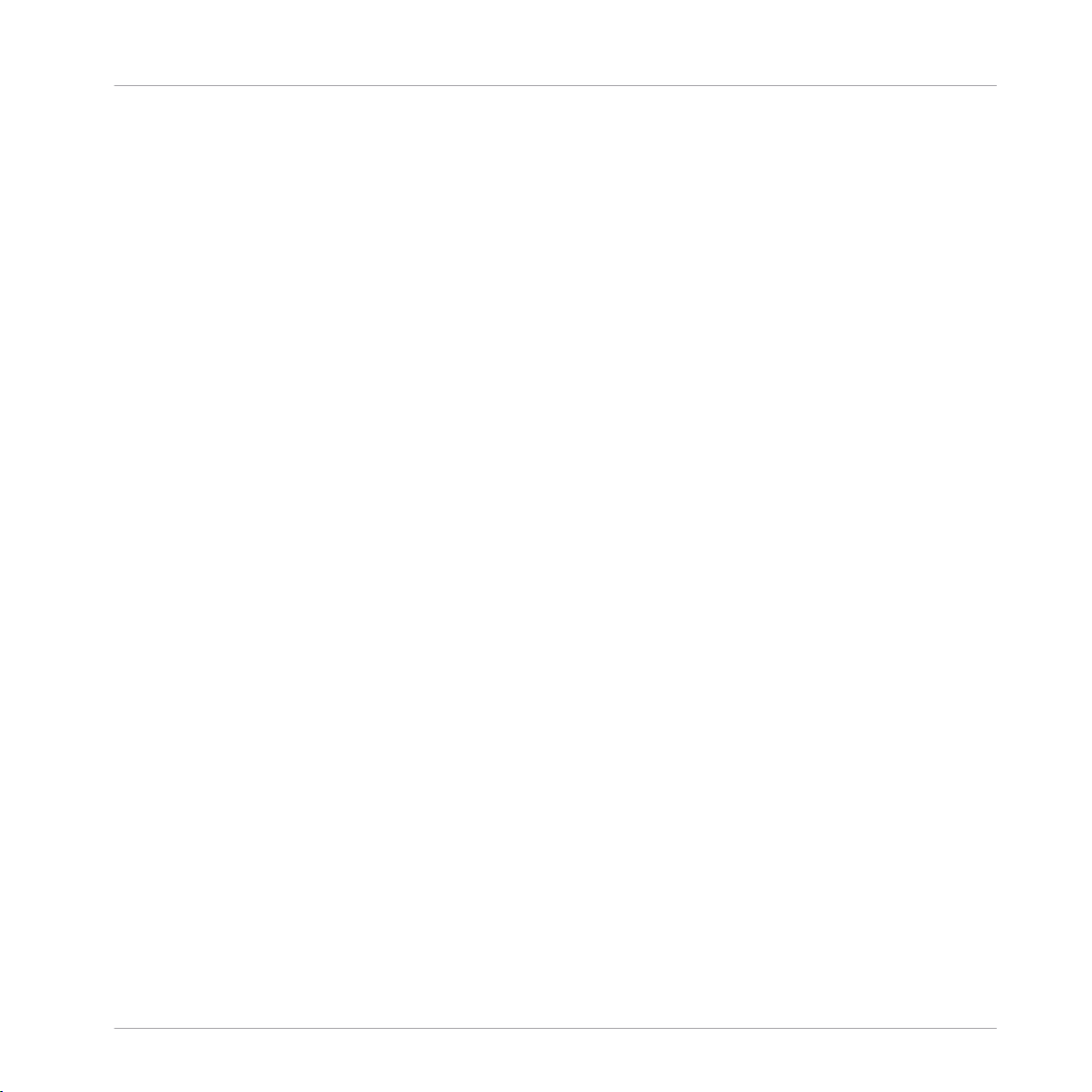
Herzlich Willkommen zu TRAKTOR AUDIO 2!
Setup-Überblick
1.2 Setup-Überblick
In diesem Abschnitt erhalten Sie einen kurzen Überblick über die notwendigen Schritten bei
der Inbetriebnahme des TRAKTOR-AUDIO-2-Systems. Die einzelnen Punkte werden in den
späteren Abschnitten noch detaillierter ausgeführt.
• TRAKTOR AUDIO 2 mit Ihrem Computer nutzen: Für den internen Mixer-Modus schließen Sie
das TRAKTOR-AUDIO-2-Audio-Interface an Ihren Rechner an und verbinden es mit Ihrem
Kopfhörer und dem Verstärker-System. Für den External-Mixer-Modus schließen Sie das
TRAKTOR-Audio-2-Audio-Interface an Ihren Rechner und einen DJ-Mixer an.
Mehr Informationen über die internen und externen Mixer-Modi finden Sie in Abschnitt
↑3.2, Nutzung des TRAKTOR AUDIO 2 (Einsatzbereiche).
Für detaillierte Informationen über die Einrichtung des TRAKTOR AUDIO 2 mit Ihrem
Computer fahren Sie bitte mit Abschnitt ↑4, Verwendung des TRAKTOR AUDIO 2 mit Ih-
rem Computer fort.
• TRAKTOR AUDIO 2 mit Ihrem iOS-Gerät nutzen: Für den Internal-Mixer-Modus schließen Sie
das TRAKTOR-AUDIO-2-Audio-Interface an Ihr iOS-Gerät an und verbinden es mit Ihrem
Kopfhörer und dem Verstärker-System. Für den External-Mixer-Modus schließen Sie das
TRAKTOR-AUDIO-2-Audio-Interface an Ihr iOS-Gerät und an einen DJ-Mixer an.
Für detaillierte Informationen über die Einrichtung des TRAKTOR AUDIO 2 mit Ihrem
iOS-Gerät fahren Sie bitte mit Abschnitt ↑5, Verwendung des TRAKTOR AUDIO 2 mit Ih-
rem iOS-Gerät fort.
• TRAKTOR AUDIO 2 als Standard-Audio-Interface Ihres Computers nutzen: Schließen Sie das
TRAKTOR-AUDIO-2-Audio-Interface an Ihren Rechner an und verbinden es mit Ihrem
Kopfhörer und dem Verstärker-System. Stellen Sie dann die nötigen Parameter in den
Systemeinstellungen Ihres Computers ein.
Für detaillierte Informationen über die Nutzung des TRAKTOR AUDIO 2 als Standard-Audio-Interface Ihres Computers fahren Sie bitte mit Abschnitt ↑6, Verwendung des TRAK-
TOR AUDIO 2 als Standard-Audio-Interface Ihres Computers fort.
• Erweiterte Konfiguration Ihres TRAKTOR AUDIO 2: Die Erweiterten Konfigurations-Einstellun-
gen des TRAKTOR AUDIO 2 finden Sie in der Steuer-Software von Windows bzw. dem Audio-MIDI-Setup-Menü von Mac OS X. Detaillierte Informationen über die erweiterten Einstellungen finden Sie in Abschnitt ↑7, Erweiterte Konfiguration Ihres TRAKTOR AUDIO 2.
TRAKTOR AUDIO 2 - Benutzerhandbuch - 8
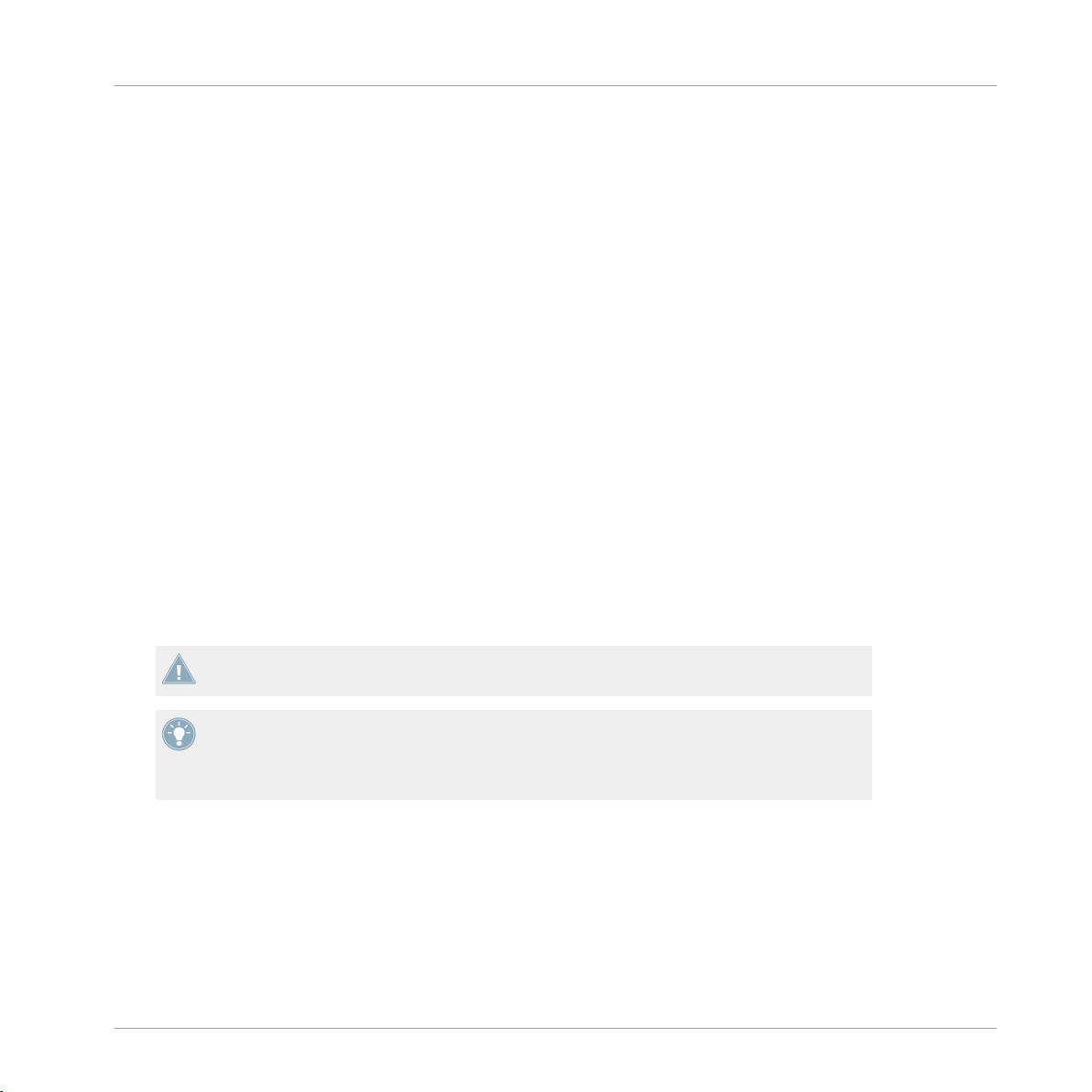
Herzlich Willkommen zu TRAKTOR AUDIO 2!
Was befindet sich in der Verpackung?
1.3 Was befindet sich in der Verpackung?
Die TRAKTOR-AUDIO-2-Box enthält:
• Das TRAKTOR-AUDIO-2-Audio-Interface
• Das Mini-USB-Kabel
• Das Native-Instruments-iOS-Verbindungskabel
• Ein Registrierungs-Flyer mit der Seriennummer Ihrer TRAKTOR-LE-2-Software, der Seriennummer Ihrer TRAKTOR-AUDIO-2-Hardware, und einem Link zur Hardware-Registrierungs-Seite, wo Sie Ihre Hardware registrieren und die TRAKTOR-LE-2-Software herunterladen können
• Ein Flyer mit Sicherheits-Hinweisen
1.4 Spezielle Formatierungen
In diesem Handbuch werden spezielle Formatierungen verwendet, um auf Besonderheiten oder
mögliche Probleme hinzuweisen. Die Symbole neben den folgenden Randbemerkungen zeigen
an, um welche Art von Informationen es sich handelt:
Lesen Sie die mit einem Ausrufezeichen gekennzeichneten Hinweise immer aufmerksam
durch und folgen Sie den dort angeführten Anleitungen.
Das Glühbirnensymbol weist auf nützliche Zusatzinformationen hin. Solche Informationen
können Ihnen helfen, eine Aufgabe schneller zu lösen, sie sind aber nicht in jedem Fall auf
Ihr verwendetes Betriebssystem oder Setup anwendbar. Die Lektüre lohnt sich aber meistens trotzdem.
Darüber hinaus werden folgende Formatierungen verwendet:
• Texte, die in (Ausklapp-) Menüs erscheinen (wie beispielsweise Open…, Save as…, usw.)
und Laufwerkspfade Ihrer Festplatten oder anderer Speichermedien werden kursiv dargestellt.
TRAKTOR AUDIO 2 - Benutzerhandbuch - 9
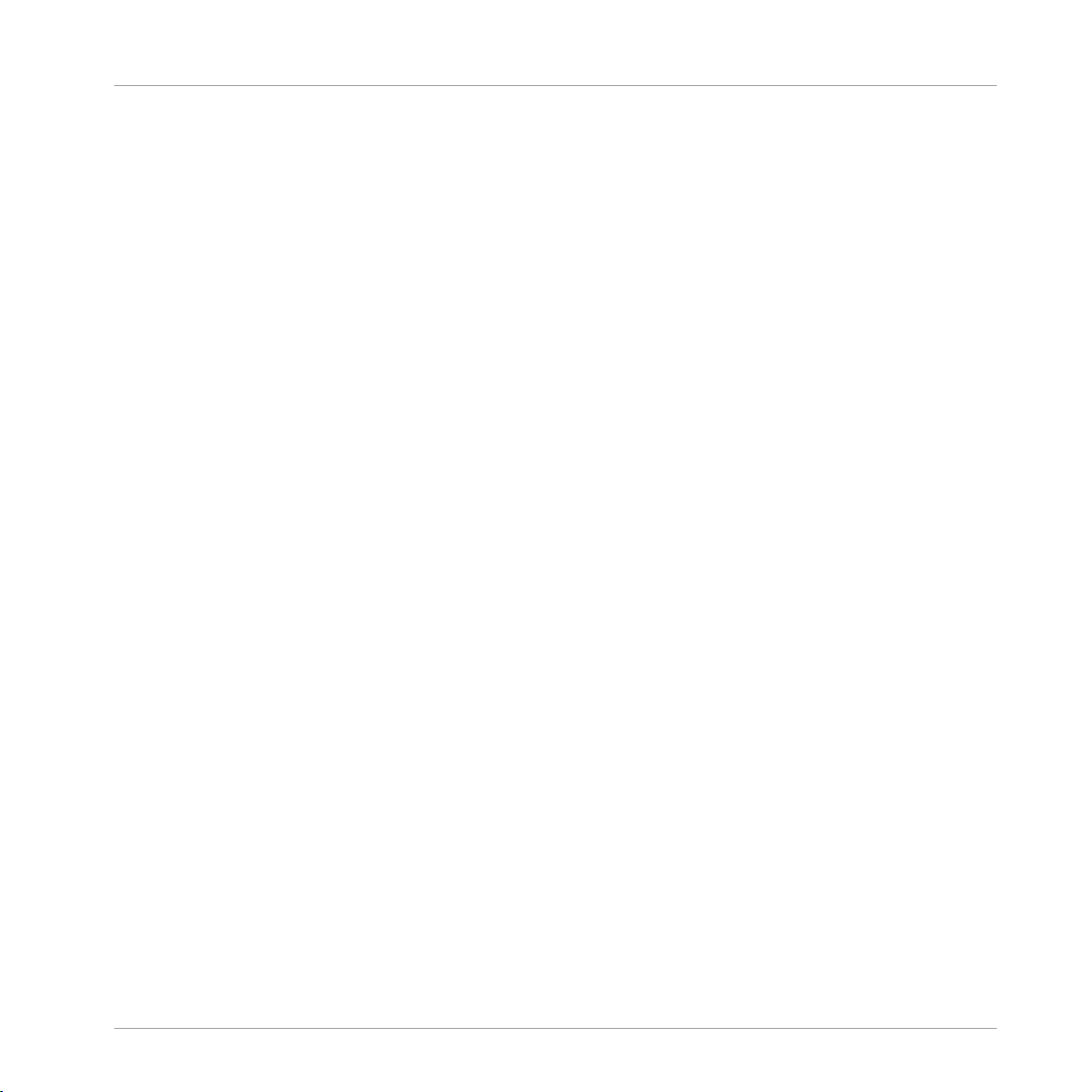
Herzlich Willkommen zu TRAKTOR AUDIO 2!
Spezielle Formatierungen
• Texte, die in der Software auftauchen (Bezeichnungen von Buttons, Reglern, Texte neben
Auswahlkästen etc.) werden hellblau dargestellt. Wann immer Sie eine solche Formatierung antreffen, erscheint der entsprechende Text auf dem Bildschirm Ihres Computers.
• Beschriftungen von Hardware-Elementen werden orange dargestellt. Wann immer Sie eine
solche Formatierung antreffen, finden Sie den entsprechende Text auf der Hardware.
• Wichtige Bezeichnungen und Begriffe werden fett gedruckt.
Einfache Befehle werden durch diesen pfeilförmige Play-Button repräsentiert.
►
Ergebnisse von Handlungen werden durch diese kleineren Pfeile dargestellt.
→
Namenskonventionen
Im weiteren Verlauf dieses Handbuchs werden wir die TRAKTOR AUDIO 2 Hardware auch als
"TRAKTOR AUDIO 2" oder einfach "TA2" bezeichnen.
TRAKTOR AUDIO 2 - Benutzerhandbuch - 10
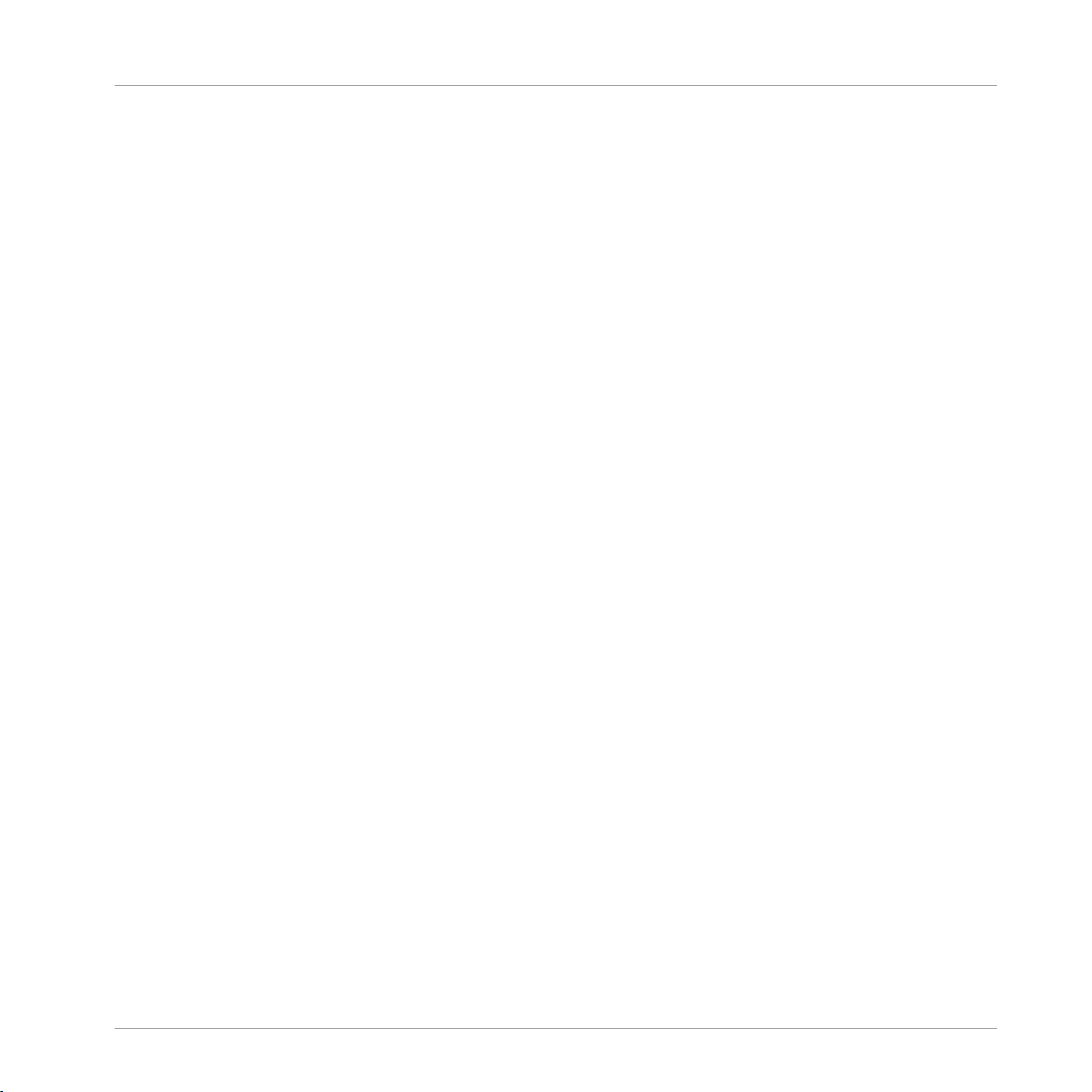
System- und Stromanforderungen
Stromanforderungen
2 System- und Stromanforderungen
2.1 Stromanforderungen
Das TA2 wird bei Anschluss an einen Computer via USB mit Strom versorgt.
Bei der Nutzung des TA2 mit TRAKTOR DJ auf Ihrem iOS-Gerät, bekommt es Strom vom iOSGerät. Die Nutzung des iOS-Geräts bei Stromversorgung über den Akku und angeschlossenem
TA2 führt zu einer deutlich geringeren Laufzeit des Akkus. Für längere Mixing-Sessions empfehlen wir Ihnen die Nutzung des optionalen Netzteils (das Sie separat im Online-Shop von
Native-Instruments erwerben können) zur Versorgung des TA2 mit Strom. Dieses Netzteil lädt
dann auch den Akku des angeschlosssenen iOS-Geräts.
2.2 Software-Systemvoraussetzungen
Informationen bezüglich der , die Ihr Computer erfüllen muss, erhalten Sie auf der Native-Instruments-Webseite im TRAKTOR-Abschnitt "Technische Daten":
http://www.native-instruments.com/de/products/traktor/dj-software/traktor-pro-2/specifications/.
Um zu erfahren, welche Betriebssysteme unterstützt werden, schauen Sie bitte auf folgende
Webseite: http://www.native-instruments.com/compatibility.
TRAKTOR AUDIO 2 - Benutzerhandbuch - 11
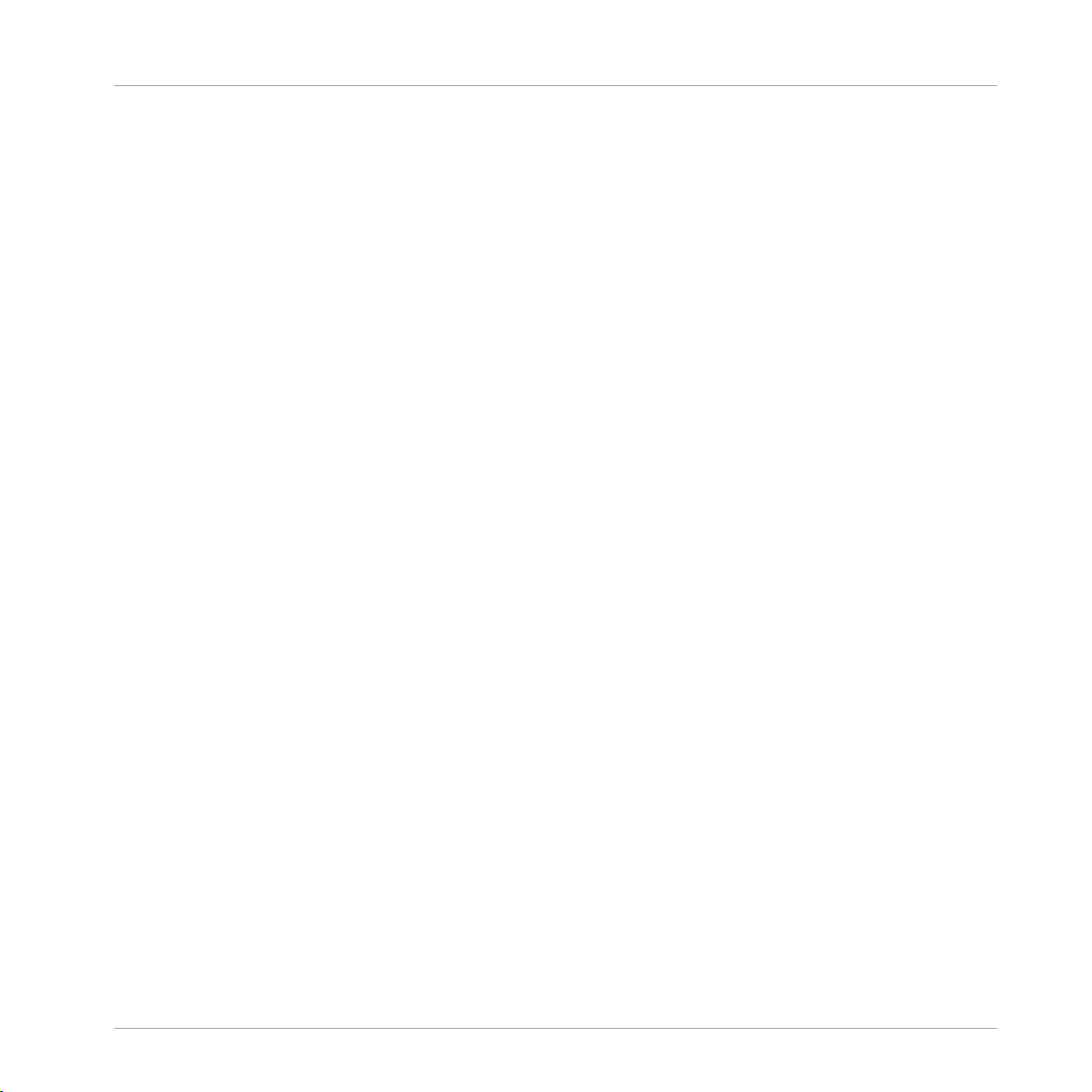
TRAKTOR AUDIO 2 auf Einen Blick
Hardware-Überblick
3 TRAKTOR AUDIO 2 auf Einen Blick
Dieses Kapitel enthält einen Überblick über die Hardware-Komponenten des TA2. Es erklärt
auch beide Setup-Szenarios, den internen und den externen Mixer-Modus bei der Nutzung mit
dem Computer und mit dem iOS-Gerät.
3.1 Hardware-Überblick
Oberseite
In der Abbildung unten sehen Sie die Oberseite des TA2.
TRAKTOR AUDIO 2 - Benutzerhandbuch - 12
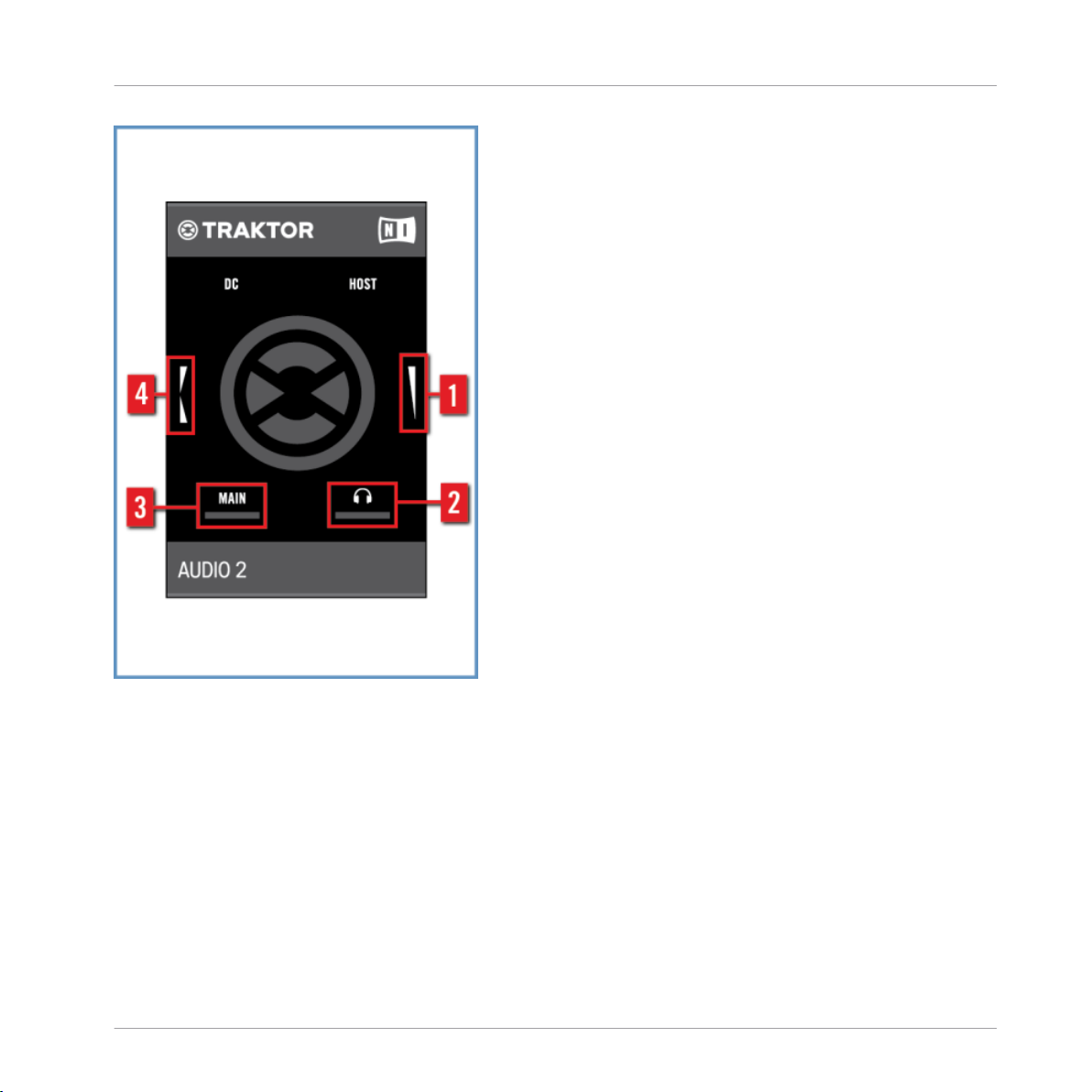
TRAKTOR AUDIO 2 auf Einen Blick
Hardware-Überblick
Der TA2 von oben.
(1) Kopfhörer-Lautstärke-Regler: Dieser Regler steuert die Lautstärke des Kopfhörerausgangs.
Wenn die Software im External-Mixing-Modus arbeitet, wird dieser Regler von der Software ignoriert.
(2) Kopfhörer-Signalanzeige: Diese LED leuchtet abhängig vom Kopfhörerpegel auf. Je höher
der Ausgangspegel, desto heller leuchtet die LED.
(3) MAIN Signalanzeige: Diese LED leuchtet abhängig vom MAIN-Ausgang (Haupt-Ausgang)
auf. Je höher der Ausgangspegel, desto heller leuchtet die LED.
TRAKTOR AUDIO 2 - Benutzerhandbuch - 13
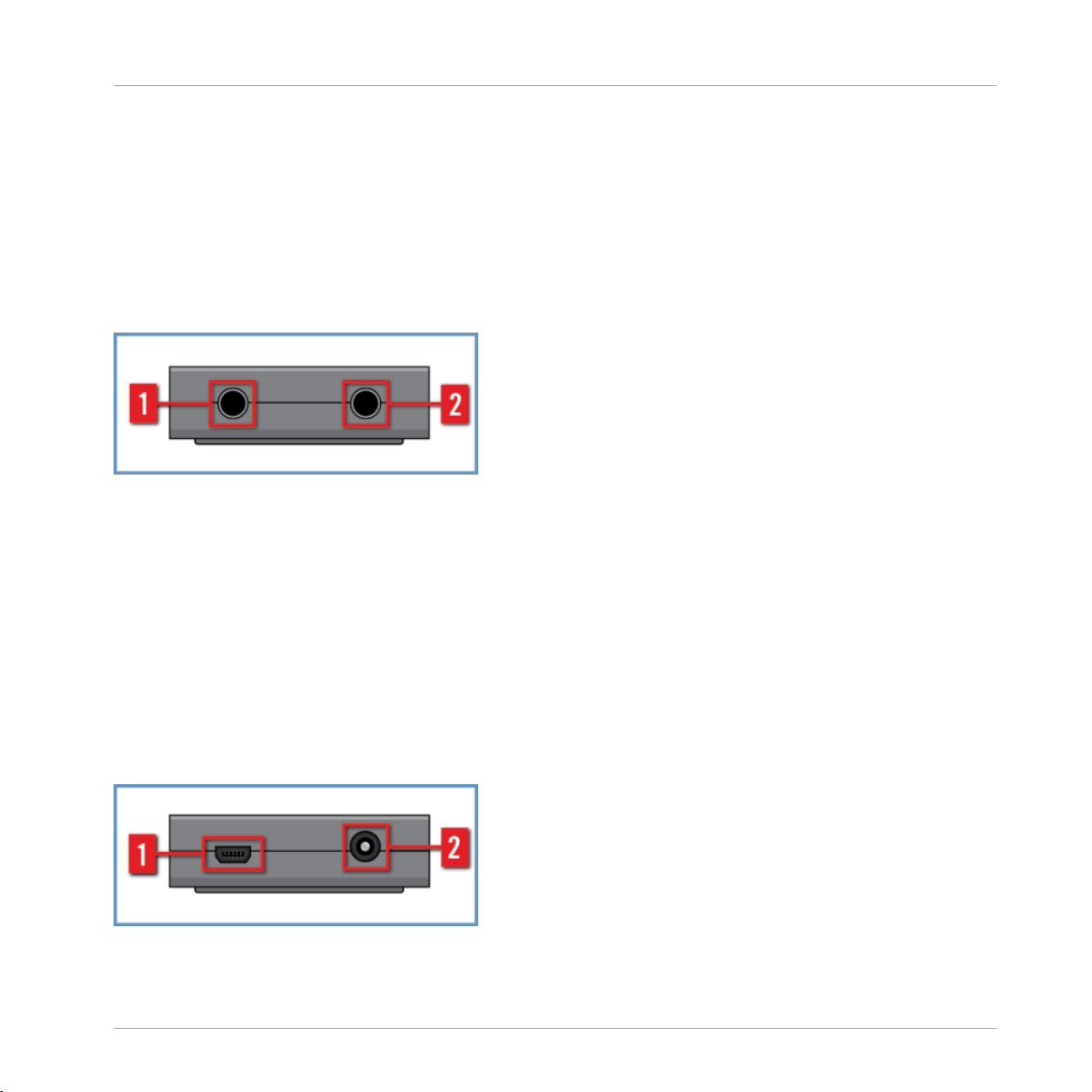
TRAKTOR AUDIO 2 auf Einen Blick
Hardware-Überblick
(4) Cue-Mix-Regler: Dieser Regler steuert den Mix, den Sie auf dem Kopfhörer hören. Wenn Sie
den Regler in Richtung Rückseite des TA2 drehen, hören Sie im Kopfhörer mehr vom Kopfhörer-/Cue-Signal. Drehung des Reglers in Richtung der Vorderseite des Geräts führt zu einem
höheren Anteil an Haupt-Signal im Kopfhörer. Wenn TRAKTOR oder TRAKTOR DJ im ExternalMixer-Modus arbeiten, hat dieser Regler keine Funktion.
Vorderseite
In der Abbildung unten sehen Sie die Vorderseite des TA2.
Die Vorderseite des TA2.
(1) MAIN-Ausgangs-Buchse: Im Internal-Mixer-Modus dient diese 3,5-mm-Klinkenbuchse zum
Anschluss an aktive Lautsprecher oder einen Verstärker, während er im External-Mixer-Modus
an einen DJ-Mixerkanal angeschlossen wird. Dieser Ausgang arbeitet immer auf voller Lautstärke.
(2) Kopfhörerausgangs-Buchse: Im Internal-Mixer-Modus dient diese 3,5-mm-Klinkenbuchse
zum Anschluss eines Kopfhörers, während er im External-Mixer-Modus an einen DJ-Mixerkanal
angeschlossen wird.
RückseiteHardware-Überblick
Die Abbildung unten zeigt dier Rückseite des TA2.
Die Rückseite des TA2.
TRAKTOR AUDIO 2 - Benutzerhandbuch - 14
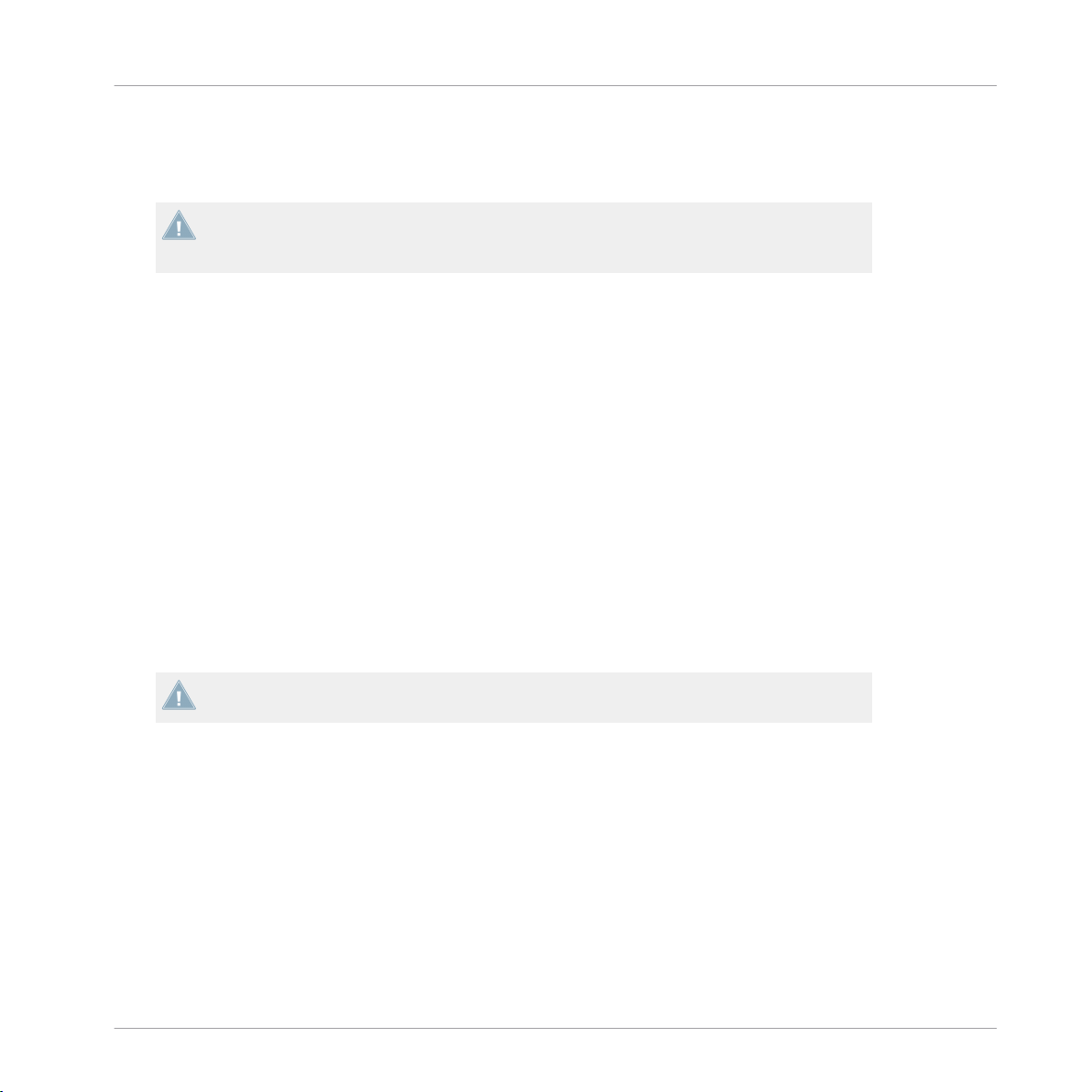
TRAKTOR AUDIO 2 auf Einen Blick
Nutzung des TRAKTOR AUDIO 2 (Einsatzbereiche)
(1) Mini-USB-Buchse: Hier schließen Sie das TRAKTOR AUDIO 2 an Ihren Rechner oder das
iOS-Gerät an. Die USB-2.0-Verbindung dient der Datenübertragung und speist Ihr TRAKTOR
AUDIO 2 mit Strom. Sie benötigen kein externes Netzteil.
Die Mini-USB-Buchse ist ein spezieller Anschluss für die Verwendung des mitgelieferten
USB-Kabels. Wir empfehlen Ihnen die ausschließliche Verwendung des beiliegenden Kabel
zum Anschluss des TA 2.
(2) Netzteil-Anschluss: Bei der Nutzung des TRAKTOR AUDIO 2 mit einem iOS-Gerät empfehlen wir Ihnen die Nutzung des optional erhältlichen Netzteils zur Stromversorgung des iOS-Geräts.
3.2 Nutzung des TRAKTOR AUDIO 2 (Einsatzbereiche)
Das TRAKTOR AUDIO 2 deckt bei der Nutzung mit TRAKTOR oder TRAKTOR DJ zwei unterschiedliche Anwendungsfälle ab: Den Internal-Mixer-Modus und den External-Mixer-Modus.
Beide Fälle nutzen zwei Stereoausgänge, wobei die Signale, die den Ausgängen zugewiesen
werden, unterschiedlich sind. Zusätzlich ändert sich je nach Modus der Zweck der Drehregler.
Mehr Informationen dazu finden Sie in den Abschnitten ↑3.2.2, Der External-Mixer-Modus im
Überblick und ↑3.2.1, Der Internal-Mixer-Modus im Überblick gleich im Anschluss.
Außerdem arbeitet das TRAKTOR AUDIO 2 als standard-kompatibles Audio-Interface für Windows
und Mac OS X.
Für Windows wird ein Treiber benötigt, den Sie von der Native Instruments-Website herunterladen müssen, falls keine TRAKTOR-Software installiert ist.
3.2.1 Der Internal-Mixer-Modus im Überblick
Wenn TRAKTOR oder TRAKTOR DJ im Internal-Mixer-Modus genutzt wird, widmet sich der
MAIN-Ausgang (Haupt-Ausgang) dem Haupt-Mix und der Kopfhörerausgang wird für das Kopf-
hörersignal genutzt.
TRAKTOR AUDIO 2 - Benutzerhandbuch - 15
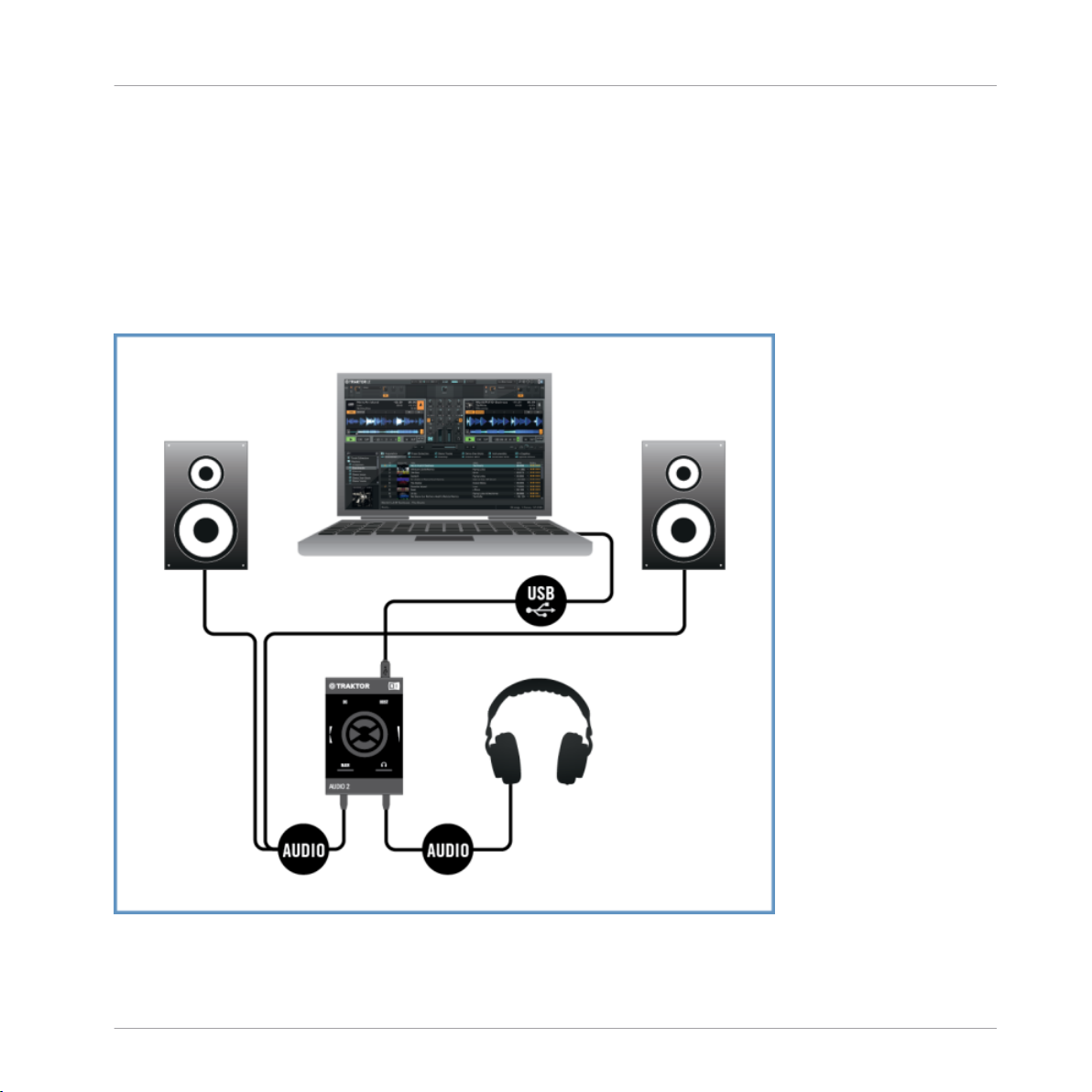
TRAKTOR AUDIO 2 auf Einen Blick
Nutzung des TRAKTOR AUDIO 2 (Einsatzbereiche)
Die beiden Drehregler beeinflussen dabei den Kopfhörerausgang – ein Drehregler steuert die
Lautstärke des Kopfhörers, während der andere den Cue-Mix steuert (ob der DJ einen Track
vorhört (Cue), den Haupt-Mix hört, oder eine Mischung aus beidem).
Der Kopfhörer wird dabei für Monitor-Zwecke direkt an den Kopfhörerausgang angeschlossen,
während ein anderes Kabel über den MAIN-Ausgang (Haupt-Ausgang) das TRAKTOR AUDIO 2
mit aktiven Lautsprechern oder einem Verstärker verbindet. Die folgende Abbildung zeigt das
TRAKTOR AUDIO 2 nach Anschluss an einen Computer bei der Nutzung im Internal-Mixer-Modus.
Überblick über die Nutzung des TA2 mit einem Computer im Internal-Mixer-Modus.
TRAKTOR AUDIO 2 - Benutzerhandbuch - 16
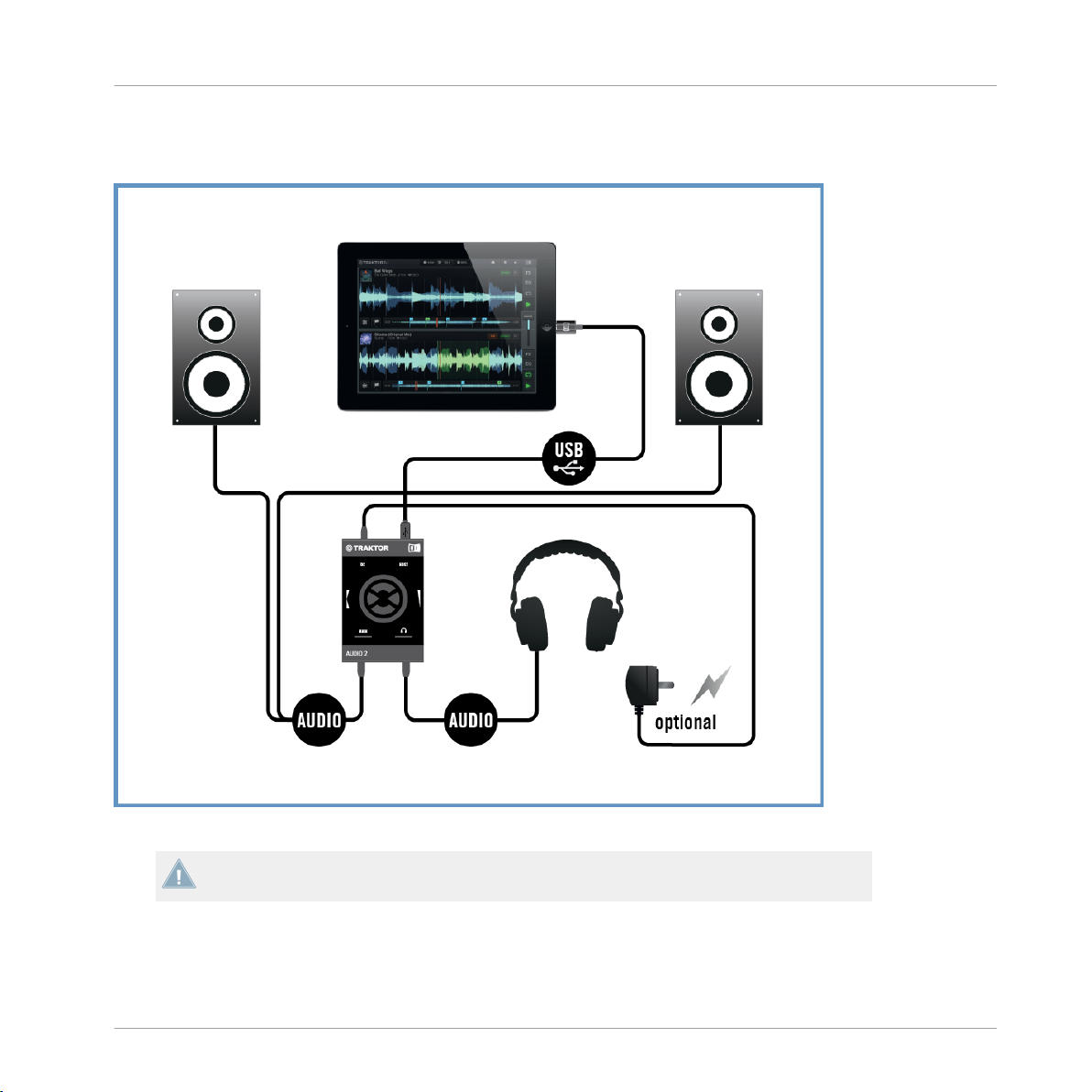
TRAKTOR AUDIO 2 auf Einen Blick
Nutzung des TRAKTOR AUDIO 2 (Einsatzbereiche)
Die folgende Abbildung zeigt das TRAKTOR AUDIO 2 nach Anschluss an ein iOS-Gerät bei der
Nutzung im Internal-Mixer-Modus.
Überblick über die Nutzung des TA2 mit einem iOS-Gerät im Internal-Mixer-Modus.
Beachten Sie, dass iOS-Geräte bei angeschlossenem TA2 möglicherweise nicht zeitgleich
geladen werden können.
TRAKTOR AUDIO 2 - Benutzerhandbuch - 17
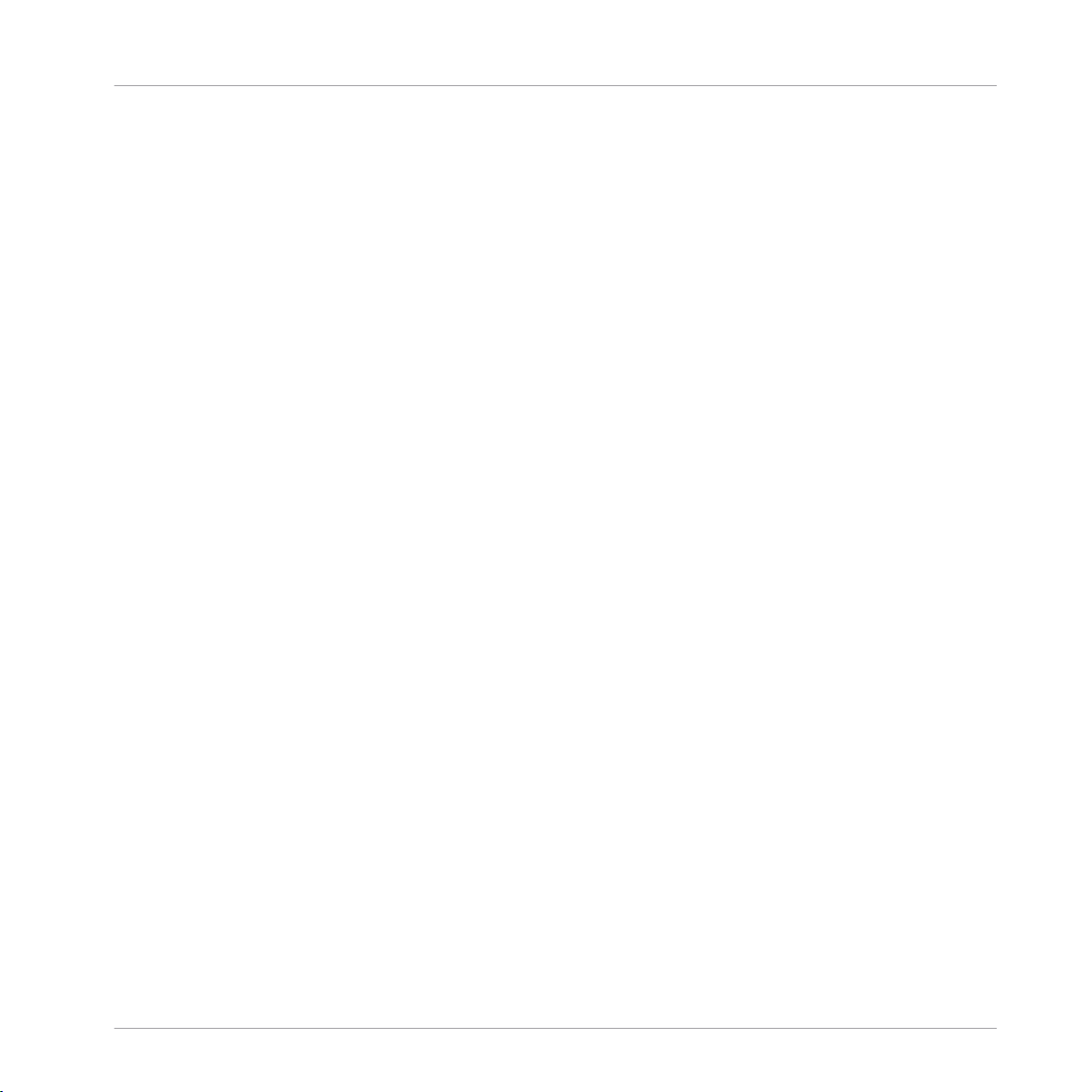
TRAKTOR AUDIO 2 auf Einen Blick
Nutzung des TRAKTOR AUDIO 2 (Einsatzbereiche)
3.2.2 Der External-Mixer-Modus im Überblick
In diesem Anwendungsfall für das TRAKTOR Audio 2 geht es um die Verbindung von TRAKTOR oder TRAKTOR DJ mit einem traditionellen (externen) DJ-Mixer. Bei dieser Anwendung
führen der MAIN- und der Kopfhörer-Ausgang jeweils das Signal eines der Decks von TRAKTOR oder TRAKTOR DJ. Diese Signale werden dann in separate Kanäle des DJ-Mixers gespeist, so dass der DJ mit vertrauter Hardware arbeiten kann.
Die Drehregler auf dem TRAKTOR AUDIO 2 werden in diesem Modus abgeschaltet, damit die
Kanäle des DJ-MIxers mit den korrekten Signalen gespeist werden. Die folgende Abbildung
zeigt das TRAKTOR AUDIO 2 nach Anschluss an einen Computer bei der Nutzung im ExternalMixer-Modus.
TRAKTOR AUDIO 2 - Benutzerhandbuch - 18
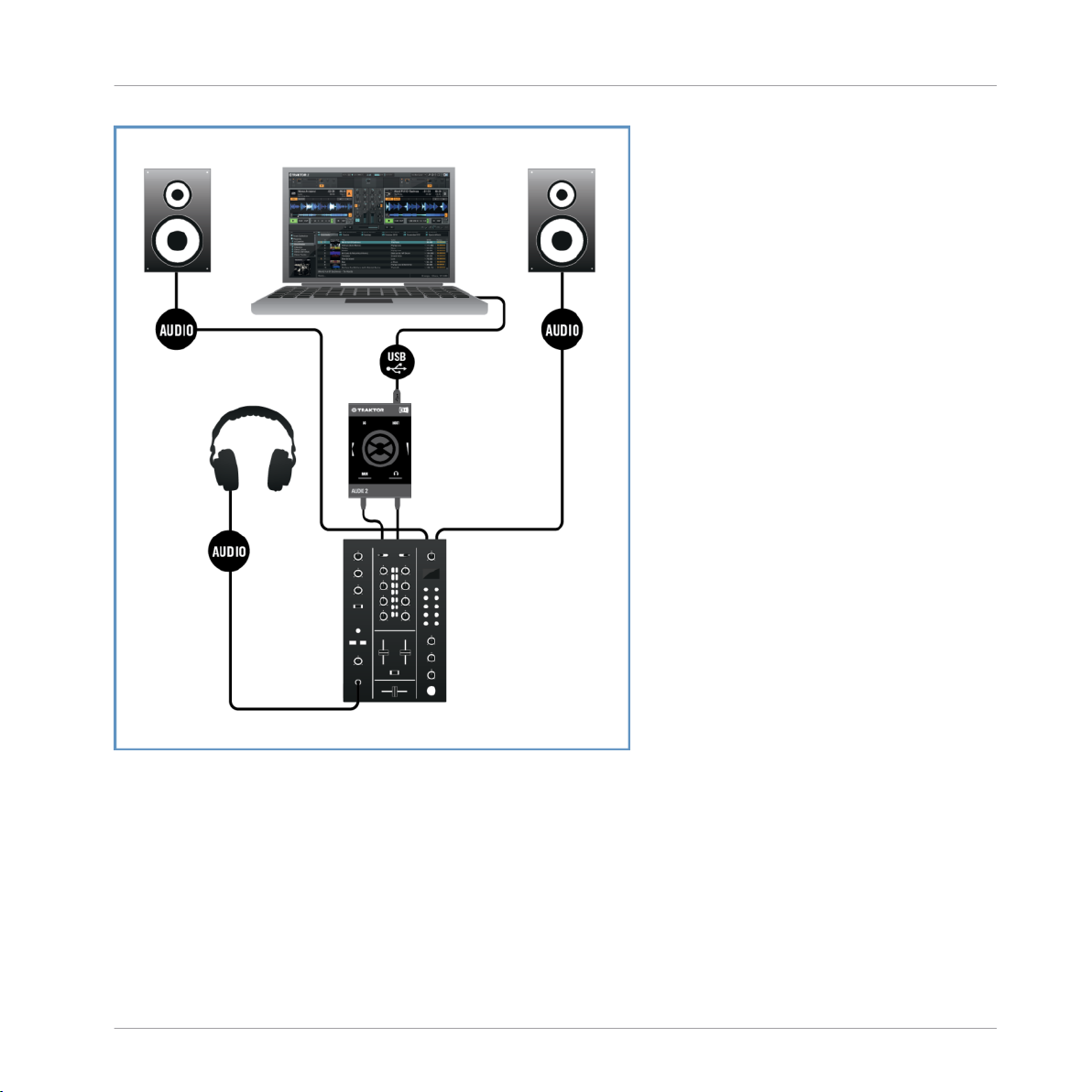
TRAKTOR AUDIO 2 auf Einen Blick
Nutzung des TRAKTOR AUDIO 2 (Einsatzbereiche)
Überblick über die Nutzung des TA2 mit einem Computer im Internal-Mixer-Modus.
Die folgende Abbildung zeigt das TRAKTOR AUDIO 2 nach Anschluss an ein iOS-Gerät bei der
Nutzung im External-Mixer-Modus.
TRAKTOR AUDIO 2 - Benutzerhandbuch - 19
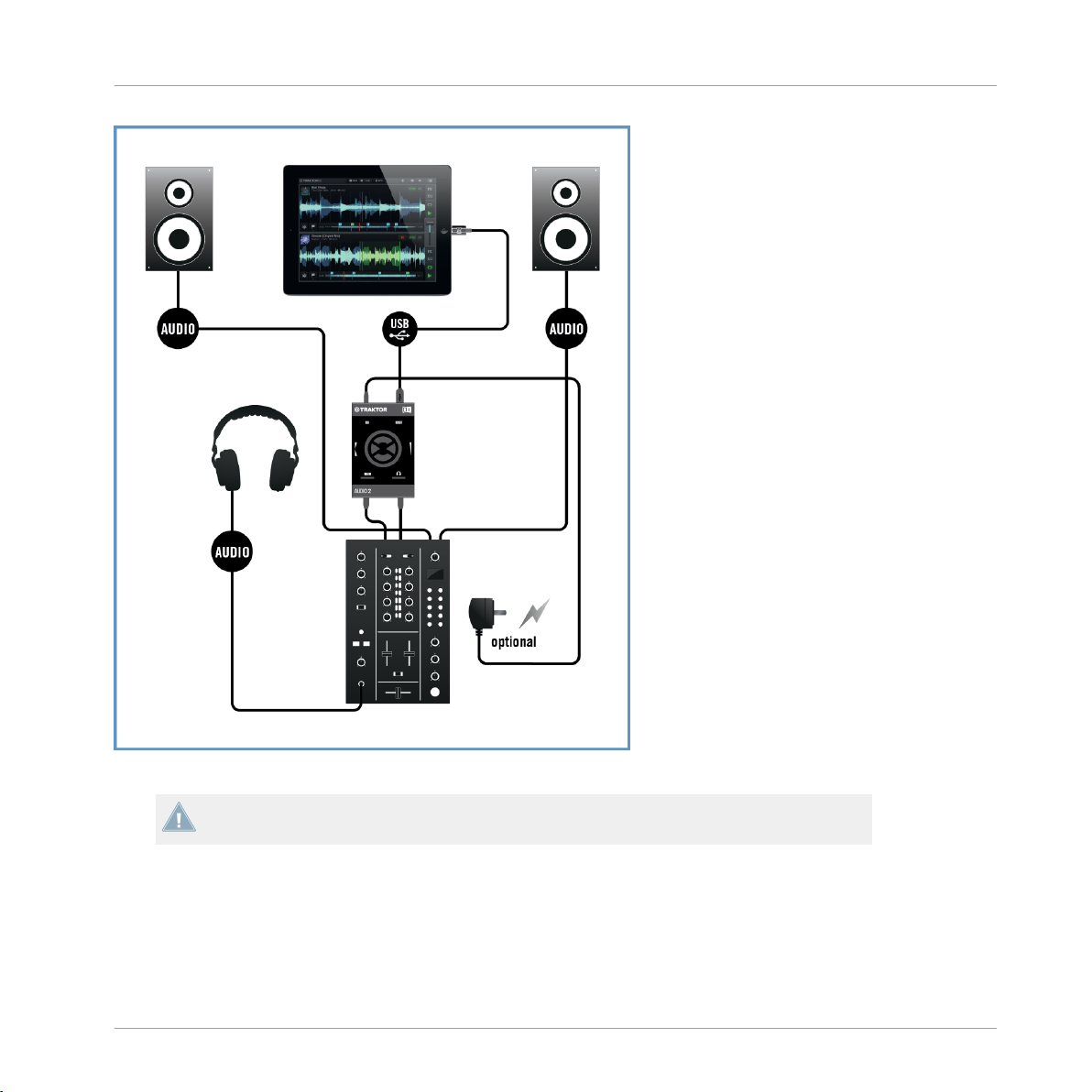
TRAKTOR AUDIO 2 auf Einen Blick
Nutzung des TRAKTOR AUDIO 2 (Einsatzbereiche)
Überblick über die Nutzung des TA2 mit einem iOS-Gerät im External-Mixer-Modus.
Beachten Sie, dass iOS-Geräte bei angeschlossenem TA2 möglicherweise nicht zeitgleich
geladen werden können.
TRAKTOR AUDIO 2 - Benutzerhandbuch - 20
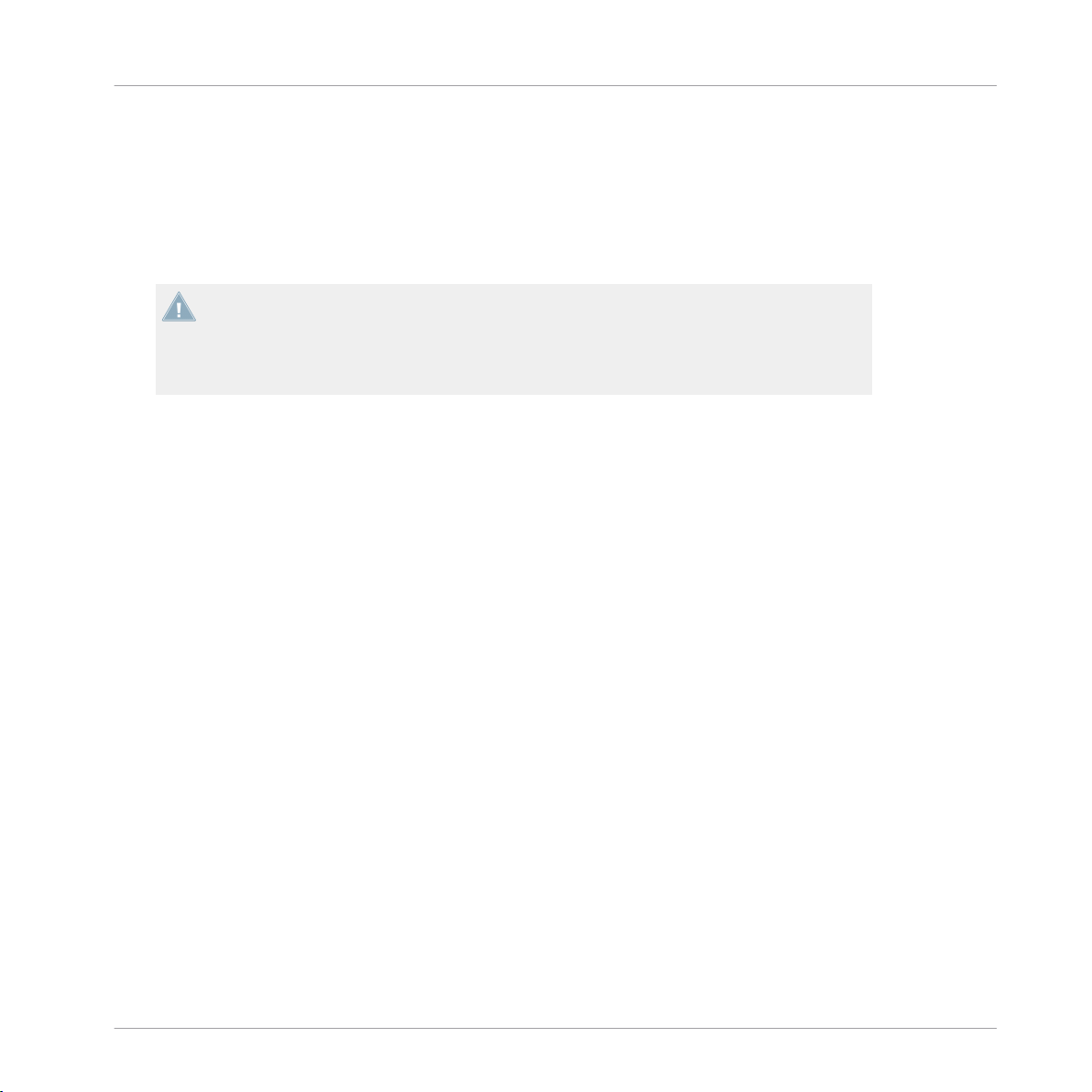
Verwendung des TRAKTOR AUDIO 2 mit Ihrem Computer
Einrichtung Ihres Systems für den Internal-Mixer-Modus
4 Verwendung des TRAKTOR AUDIO 2 mit Ihrem Computer
Dieser Abschnitt bietet Ihnen alle Informationen zum Anschluss Ihres TRAKTOR-AUDIO-2-Audio-Interfaces an Ihren Computer, sowohl im Internal- als auch im External-Mixer-Modus. Bevor Sie Ihr TRAKTOR AUDIO 2 anschließen, beachten Sie bitte die folgenden Punkte:
Der TA2 kann in Kombination mit Verstärkern, Lautsprechern oder Kopfhörern sehr hohe
Pegel erzeugen, die Ihr Hörvermögen schädigen können. Stellen Sie sicher, dass die Lautstärke Ihres Verstärkers vor dem Beginn der Musikwiedergabe heruntergeregelt ist. Erhöhen
Sie dann langsam die Lautstärke auf den gewünschten Pegel. Setzen Sie außerdem Ihren
Kopfhörer nicht auf, bevor die Lautstärke korrekt eingestellt ist.
• Wenn Sie TRAKTOR auf einem Windows-System nutzen, stellen Sie bitte sicher, dass
TRAKTOR in der aktuellen Software-Version läuft. Folgen Sie dazu bitte den Anleitungen
im TRAKTOR-Installationshandbuch.
• Wenn Sie den TA2 an einen USB-Hub anschließen, kann es zu Fehlfunktionen kommen!
Schließen Sie ihn immer direkt an einen USB-Port Ihres Computers an.
4.1 Einrichtung Ihres Systems für den Internal-Mixer-Modus
Dieser Abschnitt führt Sie durch die Einrichtung Ihres TA2 mit Ihrem Computer für die Nutzung im Internal-Mixer-Modus. Wenn Sie Ihr TA2 im External-Mixer-Modus nutzen möchten,
fahren Sie bitte mit Abschnitt ↑4.2, Einrichtung Ihres Systems für den External-Mixer-Modus
fort.
4.1.1 TRAKTOR AUDIO 2 an Ihren Computer anschließen
Um das TRAKTOR AUDIO 2 an Ihren Rechner anzuschließen:
1. Verbinden Sie den Mini-USB-Stecker des mitgelieferten Mini-USB-Kabels mit der MiniUSB-Buchse auf der Rückseite des TRAKTOR AUDIO 2.
TRAKTOR AUDIO 2 - Benutzerhandbuch - 21
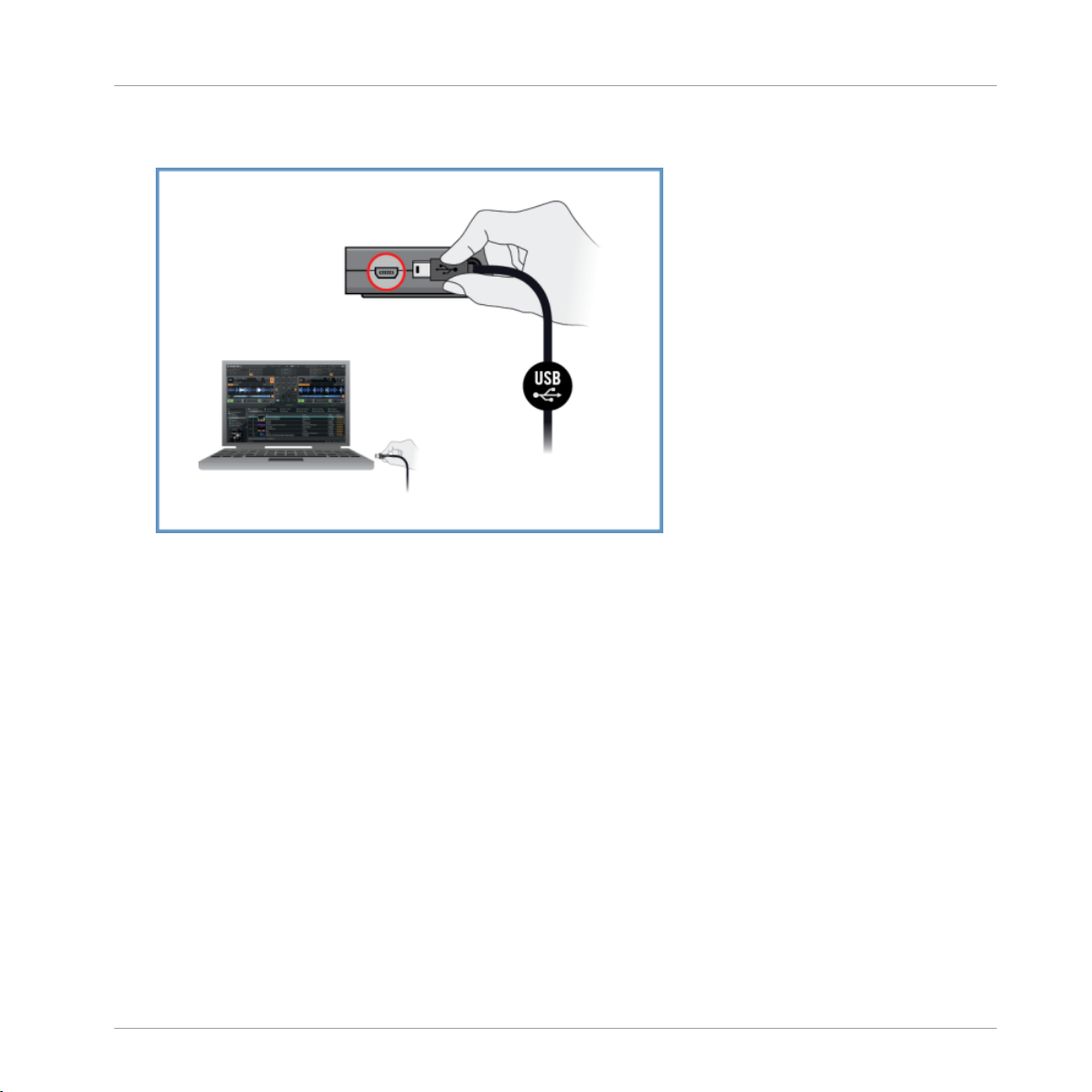
Verwendung des TRAKTOR AUDIO 2 mit Ihrem Computer
Einrichtung Ihres Systems für den Internal-Mixer-Modus
2. Verbinden Sie das "Computer-Ende" des Mini-USB-Kabels mit einem freien USB-Anschluss an Ihrem Computer.
Nur für Windows-Nutzer: Abschluss der Gerätetreiber-Installation
Nach der Hardware-Erkennung schließt Windows die Gerätetreiber-Installation ab:
• Es erscheint die Meldung Gerätetreiber wird installiert.
• Nach der Installation des Gerätetreibers zeigt Windows die Meldung "Das Gerät ist be-
triebsbereit" an.
4.1.2
Kopfhörer an Ihr TRAKTOR AUDIO 2 anschließen
Um einen Kopfhörer an das TRAKTOR AUDIO 2 anzuschließen:
TRAKTOR AUDIO 2 - Benutzerhandbuch - 22

Verwendung des TRAKTOR AUDIO 2 mit Ihrem Computer
Einrichtung Ihres Systems für den Internal-Mixer-Modus
Schließen Sie Ihren Kopfhörer an die Kopfhörerbuchse auf der Vorderseite des TRAKTOR
►
AUDIO 2 an.
4.1.3 Anschluss Ihres TRAKTOR AUDIO 2 an ein Verstärkersystem
Um das TRAKTOR AUDIO 2 an einen Verstärker oder an Aktivboxen anzuschließen:
1. Schalten Sie Ihren Verstärker aus.
TRAKTOR AUDIO 2 - Benutzerhandbuch - 23

Verwendung des TRAKTOR AUDIO 2 mit Ihrem Computer
Einrichtung Ihres Systems für den Internal-Mixer-Modus
2. Schließen Sie die MAIN-Ausgangsbuchse auf der Vorderseite des TRAKTOR AUDIO 2
über ein passendes Kabel an Ihr Verstärkersystem an.
4.1.4 Letzte Vorbereitungen in TRAKTOR
Zur Einrichtung der TRAKTOR-Software für den Internal-Mixer-Modus, gehen Sie wie folgt vor:
1. Starten Sie TRAKTOR.
2. Klicken Sie im Header rechts oben im TRAKTOR-Fenster auf das Zahnrad-Symbol, um die
Preferences zu öffnen:
3. Wählen Sie den Audio-Setup-Tab.
TRAKTOR AUDIO 2 - Benutzerhandbuch - 24

Verwendung des TRAKTOR AUDIO 2 mit Ihrem Computer
Einrichtung Ihres Systems für den Internal-Mixer-Modus
4. Wählen Sie Traktor Audio 2 MK2 (Traktor Audio 2 MK2 (ASIO) in Windows) vom Ausklapp-Menü Audio device.
5. Wählen Sie den Output-Routing-Tab.
6. Wählen Sie im Abschnitt Mixing-Modus Internal, um den Internal-Mixer-Modus zu aktivieren. Die TRAKTOR-Software konfiguriert daraufhin die Decks A und B automatisch für die
Ausgabe der Signale über die entsprechenden Kanäle des TA2.
7. Klicken Sie auf den Close-Button.
TRAKTOR läuft jetzt im Internal-Mixer-Modus. Jetzt sind Sie bereit, Tracks in TRAKTOR
→
zu laden und mit dem Mixen zu beginnen!
TRAKTOR AUDIO 2 - Benutzerhandbuch - 25

Verwendung des TRAKTOR AUDIO 2 mit Ihrem Computer
Einrichtung Ihres Systems für den External-Mixer-Modus
4.2 Einrichtung Ihres Systems für den External-Mixer-Modus
Dieser Abschnitt führt Sie durch die Einrichtung Ihres TA2 mit Ihrem Computer für die Nutzung im External-Mixer-Modus. Wenn Sie Ihr TA2 im Internal-Mixer-Modus nutzen möchten,
fahren Sie bitte mit Abschnitt ↑4.1, Einrichtung Ihres Systems für den Internal-Mixer-Modus
fort.
4.2.1 TRAKTOR AUDIO 2 an Ihren Computer anschließen
Um das TRAKTOR AUDIO 2 an Ihren Rechner anzuschließen:
1. Verbinden Sie den Mini-USB-Stecker des mitgelieferten Mini-USB-Kabels mit der MiniUSB-Buchse auf der Rückseite des TRAKTOR AUDIO 2.
2. Verbinden Sie das "Computer-Ende" des Mini-USB-Kabels mit einem freien USB-Anschluss an Ihrem Computer.
Nur für Windows-Nutzer: Abschluss der Gerätetreiber-Installation
Nach der Hardware-Erkennung schließt Windows die Gerätetreiber-Installation ab:
TRAKTOR AUDIO 2 - Benutzerhandbuch - 26

Verwendung des TRAKTOR AUDIO 2 mit Ihrem Computer
Einrichtung Ihres Systems für den External-Mixer-Modus
• Es erscheint die Meldung Gerätetreiber wird installiert.
• Nach der Installation des Gerätetreibers zeigt Windows die Meldung "Das Gerät ist be-
triebsbereit" an.
4.2.2 TRAKTOR AUDIO 2 an Ihren DJ-Mixer anschließen
Um das TRAKTOR AUDIO 2 an Ihren Mixer anzuschließen:
1. Schalten Sie Ihren DJ-Mixer aus.
2. Schließen Sie den MAIN-Ausgang (Haupt-Ausgang) auf der Vorderseite des TRAKTOR AUDIO 2 über ein Kabel 3,5-mm-Klinke auf Stereo-Cinch an die Eingänge des Line-/CD-Kanal für Deck A Ihres DJ-Mixers an.
TRAKTOR AUDIO 2 - Benutzerhandbuch - 27

Verwendung des TRAKTOR AUDIO 2 mit Ihrem Computer
Einrichtung Ihres Systems für den External-Mixer-Modus
3. Schließen Sie den Kopfhörer-Ausgang auf der Vorderseite des TRAKTOR AUDIO 2 über
ein Kabel 3,5-mm-Klinke auf Stereo-Cinch an die Eingänge des Line-/CD-Kanal für Deck
B Ihres DJ-Mixers an.
4.2.3 Anschluss der Kopfhörer an den DJ-Mixer
Bevor Sie den Kopfhörer aufsetzen, vergewissern Sie sich, dass der Lautstärkeregler des
Kopfhörerausgangs Ihres DJ-Mixers heruntergeregelt wurde!
Um Ihre Kopfhörer an den DJ-Mixer anzuschließen:
TRAKTOR AUDIO 2 - Benutzerhandbuch - 28

Verwendung des TRAKTOR AUDIO 2 mit Ihrem Computer
Einrichtung Ihres Systems für den External-Mixer-Modus
Schließen Sie Ihren Kopfhörer an den Kopfhörerausgang des Mischpults an (oft mit
►
"Headphones" oder "Phones" bezeichnet).
4.2.4 Anschluss des DJ-Mixers an ein Verstärkersystem
Um den Mixer an ein Verstärkersystem (oder an Aktivlautsprecher) anzuschließen:
TRAKTOR AUDIO 2 - Benutzerhandbuch - 29

Verwendung des TRAKTOR AUDIO 2 mit Ihrem Computer
Einrichtung Ihres Systems für den External-Mixer-Modus
Verbinden Sie die Hauptausgänge Ihres DJ-Mixers durch passende Kabel mit den Eingän-
►
gen Ihres Verstärkersystems.
4.2.5 Letzte Vorbereitungen in TRAKTOR
Zur Einrichtung der TRAKTOR-Software für den External-Mixer-Modus, gehen Sie wie folgt vor:
1. Starten Sie TRAKTOR.
2. Klicken Sie im Header rechts oben im TRAKTOR-Fenster auf das Zahnrad-Symbol, um die
Preferences zu öffnen:
TRAKTOR AUDIO 2 - Benutzerhandbuch - 30

Verwendung des TRAKTOR AUDIO 2 mit Ihrem Computer
Einrichtung Ihres Systems für den External-Mixer-Modus
3. Wählen Sie den Audio-Setup-Tab.
4. Wählen Sie Traktor Audio 2 MK2 (Traktor Audio 2 MK2 (ASIO) in Windows) vom Ausklapp-Menü Audio device.
5. Wählen Sie den Output-Routing-Tab.
6. Im Bereich Mixing Mode wählen Sie External, um den External-Mixer-Modus zu aktivieren. Die TRAKTOR-Software konfiguriert daraufhin die Decks A und B automatisch für die
Ausgabe der Signale über die entsprechenden Kanäle des TA2.
7. Klicken Sie auf den Close-Button.
TRAKTOR läuft jetzt im External-Mixer-Modus. Jetzt sind Sie bereit, Tracks in TRAKTOR
→
zu laden und mit dem Mixen über das TA2 und Ihren DJ-Mixer zu beginnen!
TRAKTOR AUDIO 2 - Benutzerhandbuch - 31
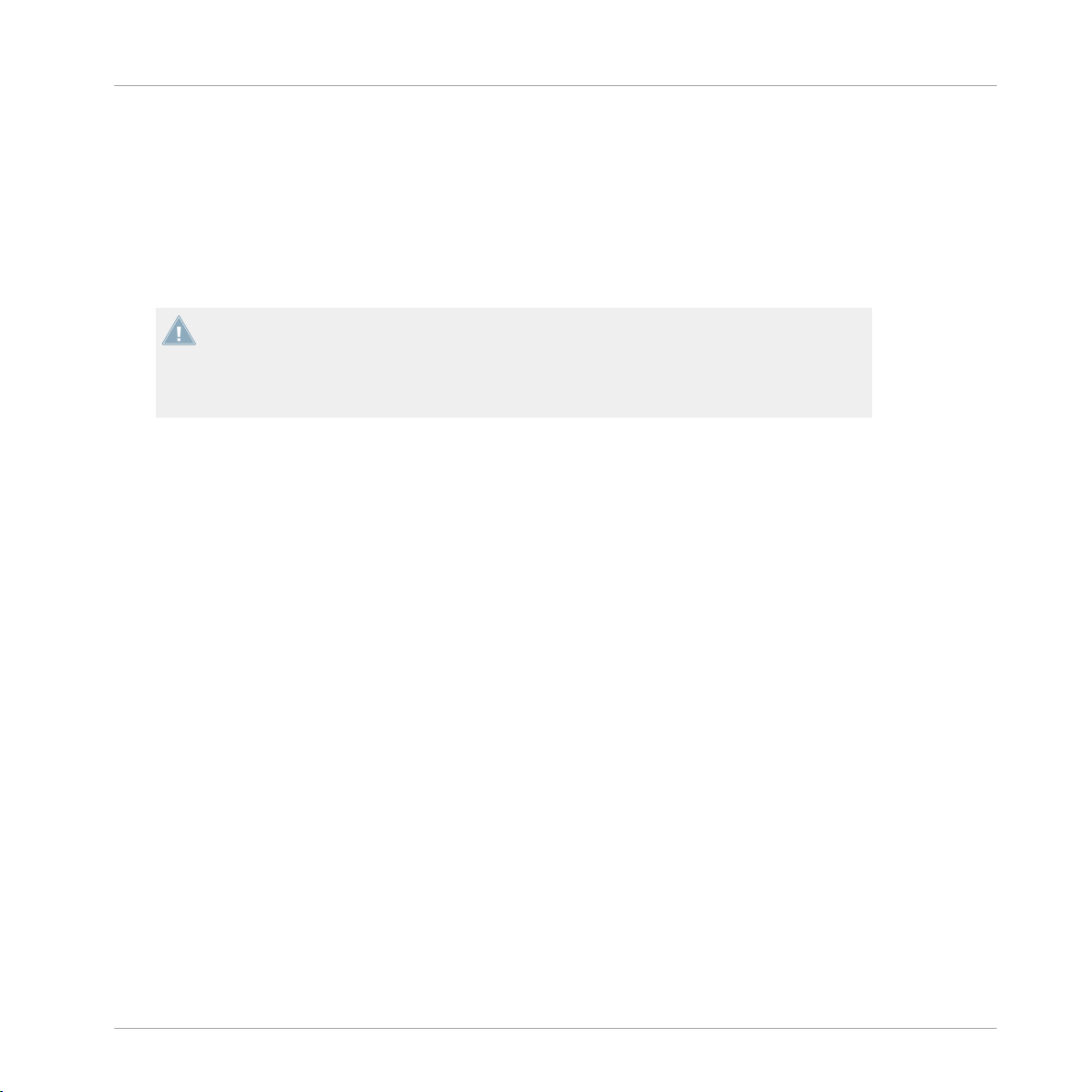
Verwendung des TRAKTOR AUDIO 2 mit Ihrem iOS-Gerät
Einrichtung Ihres Systems für den Internal-Mixer-Modus
5 Verwendung des TRAKTOR AUDIO 2 mit Ihrem iOS-Gerät
Dieser Abschnitt bietet Ihnen alle Informationen zum Anschluss Ihres TRAKTOR-AUDIO-2-Audio-Interfaces an Ihr iOS-Gerät, sowohl für die Nutzung im Internal- als auch im External-Mixer-Modus. Bevor Sie Ihr TRAKTOR AUDIO 2 anschließen, beachten Sie bitte die folgenden
Punkte:
Der TA2 kann in Kombination mit Verstärkern, Lautsprechern oder Kopfhörern sehr hohe
Pegel erzeugen, die Ihr Hörvermögen schädigen können. Stellen Sie sicher, dass die Lautstärke Ihres Verstärkers vor dem Beginn der Musikwiedergabe heruntergeregelt ist. Erhöhen
Sie dann langsam die Lautstärke auf den gewünschten Pegel. Setzen Sie außerdem Ihren
Kopfhörer nicht auf, bevor die Lautstärke korrekt eingestellt ist.
• Stellen Sie sicher, dass Sie vor dem Anschluss des TA2 an Ihre iOS-Gerät die aktuelle
Version der TRAKTOR-DJ-App installiert haben. Sie finden TRAKTOR DJ im iTunes-AppStore. Informationen über die iOS-Geräte, die aktuell von TRAKTOR DJ unterstützt werden, finden Sie auf den TRAKTOR-DJ-Seiten der Native-Instruments-Website: http://
www.native-instruments.com/de/products/traktor/traktor-for-ios/traktor-dj/.
• Das TA2 bezieht zu seiner Funktion Strom vom iOS-Gerät. Das kann aber, vor allem bei
der Nutzung mit TRAKTOR DJ, eine schwere Last für den Akku des iOS-Geräts sein – der
Akku des iOS-Geräts kann so innerhalb ein bis zwei Stunden leer sein. Um längere Mixing-Sessions zu ermöglichen, kann auf der Rückseite des TA2 das optional erhältliche
Netzteil angeschlossen werden. Dieses Netzteil versorgt das TA2 mit Strom und lädt dabei
auch den Akku des angeschlossenen iOS-Geräts.
5.1 Einrichtung Ihres Systems für den Internal-Mixer-Modus
Dieser Abschnitt führt Sie durch die Einrichtung Ihres TA2 mit Ihrem iOS-Gerät für die Nutzung im Internal-Mixer-Modus. Wenn Sie Ihr TA2 im External-Mixer-Modus nutzen möchten,
fahren Sie bitte mit Abschnitt ↑5.2, Einrichtung Ihres Systems für den External-Mixer-Modus
fort.
TRAKTOR AUDIO 2 - Benutzerhandbuch - 32

Verwendung des TRAKTOR AUDIO 2 mit Ihrem iOS-Gerät
Einrichtung Ihres Systems für den Internal-Mixer-Modus
5.1.1 TRAKTOR AUDIO 2 an Ihr iOS-Gerät anschließen
Bitte beachten Sie: Wenn Sie beabsichtigen das optionale Netzteil zu verwenden, verbinden Sie es mit dem TRAKTOR AUDIO 2 und einer Steckdose bevor Sie TRAKTOR DJ starten. Der Anschluss des Netzteils während des Betriebs kann zu einer kurzzeitigen Unterbrechung des Audiosignals führen.
Um den TRAKTOR AUDIO 2 mit Ihrem iOS-Gerät zu verbinden:
1. Schließen Sie den Mini-USB-Stecker des mitgelieferten iOS-Geräte-Verbindungskabels
mit der Mini-USB-Buchse auf der Rückseite des TRAKTOR AUDIO 2.
TRAKTOR AUDIO 2 - Benutzerhandbuch - 33

Verwendung des TRAKTOR AUDIO 2 mit Ihrem iOS-Gerät
Einrichtung Ihres Systems für den Internal-Mixer-Modus
2. Verbinden Sie den Lightning-Stecker des iOS-Verbindungskabels mit dem Lightning-Anschluss ihres iOS-Geräts.
5.1.2 Kopfhörer an Ihr TRAKTOR AUDIO 2 anschließen
Um einen Kopfhörer an das TRAKTOR AUDIO 2 anzuschließen:
TRAKTOR AUDIO 2 - Benutzerhandbuch - 34

Verwendung des TRAKTOR AUDIO 2 mit Ihrem iOS-Gerät
Einrichtung Ihres Systems für den Internal-Mixer-Modus
Schließen Sie Ihren Kopfhörer an den Kopfhörerausgang des TRAKTOR AUDIO 2 an.
►
5.1.3 Anschluss Ihres TRAKTOR AUDIO 2 an ein Verstärkersystem
Um das TRAKTOR AUDIO 2 an einen Verstärker oder an Aktivboxen anzuschließen:
1. Schalten Sie Ihren Verstärker aus.
TRAKTOR AUDIO 2 - Benutzerhandbuch - 35

Verwendung des TRAKTOR AUDIO 2 mit Ihrem iOS-Gerät
Einrichtung Ihres Systems für den Internal-Mixer-Modus
2. Schließen Sie die MAIN-Ausgangsbuchse auf der Vorderseite des TRAKTOR AUDIO 2
über ein passendes Kabel an Ihr Verstärkersystem an.
5.1.4 Letzte Vorbereitungen in TRAKTOR DJ
Der Internal-Mixer-Modus ist bei der Nutzung von TRAKTOR DJ in Kombination mit dem
TRAKTOR AUDIO 2 die Grundeinstellung. Der Haupt-Mix und der Kopfhörer-Cue-Mix werden
automatisch so konfiguriert, dass sie an den entsprechend bezeichneten Buchsen des TA2 anliegen. Weitere Konfiguration von TRAKTOR DJ ist nicht nötig.
Wenn Sie das optionale Netzteil verwenden, schließen Sie es an TRAKTOR AUDIO 2 und
an eine Steckdose an.
Um mit dem Mixen mit TRAKTOR DJ und dem TRAKTOR AUDIO 2 im Internal-Mixer-Modus
anzufangen:
1. Schalten Sie das iOS-Gerät ein.
TRAKTOR AUDIO 2 - Benutzerhandbuch - 36

Verwendung des TRAKTOR AUDIO 2 mit Ihrem iOS-Gerät
Einrichtung Ihres Systems für den External-Mixer-Modus
2. Starten Sie die TRAKTOR-DJ-App auf Ihrem iOS-Gerät, indem Sie auf ihr Symbol tippen.
TRAKTOR DJ wird automatisch für die Verwendung mit dem TA2 im Internal-Mixer-Modus
konfiguriert.
Sie können nun direkt Tracks in die Decks von TRAKTOR DJ laden und mit dem Auflegen
→
beginnen!
Achten Sie vor dem Aufsetzen des Kopfhörers immer darauf, dass der Lautstärkeregler des
Kopfhörerausgangs (HP VOLUME oben auf dem Z1) heruntergeregelt ist! Drehen Sie bei
laufender Musikwiedergabe die Kopfhörer-Lautstärke langsam auf, bis der gewünschte HörPegel erreicht ist.
5.2 Einrichtung Ihres Systems für den External-Mixer-Modus
Dieser Abschnitt führt Sie durch die Einrichtung Ihres TA2 mit Ihrem iOS-Gerät für die Nutzung im External-Mixer-Modus. Wenn Sie Ihr TA2 im Internal-Mixer-Modus nutzen möchten,
fahren Sie bitte mit Abschnitt ↑5.1, Einrichtung Ihres Systems für den Internal-Mixer-Modus
fort.
5.2.1 TRAKTOR AUDIO 2 an Ihr iOS-Gerät anschließen
Wenn Sie beabsichtigen das optionale Netzteil zu verwenden, verbinden Sie es mit dem
TRAKTOR AUDIO 2 und einer Steckdose bevor Sie TRAKTOR DJ starten. Der Anschluss
des Netzteils während des Betriebs kann zu einer kurzzeitigen Unterbrechung des Audiosignals führen.
Um den TRAKTOR AUDIO 2 mit Ihrem iOS-Gerät zu verbinden:
1. Schließen Sie den Mini-USB-Stecker des mitgelieferten iOS-Geräte-Verbindungskabels an
die Mini-USB-Buchse auf der Rückseite des TRAKTOR AUDIO 2 an.
TRAKTOR AUDIO 2 - Benutzerhandbuch - 37

Verwendung des TRAKTOR AUDIO 2 mit Ihrem iOS-Gerät
Einrichtung Ihres Systems für den External-Mixer-Modus
2. Verbinden Sie den Lightning-Stecker des iOS-Verbindungskabels mit dem Lightning-Anschluss ihres iOS-Geräts.
5.2.2 TRAKTOR AUDIO 2 an Ihren DJ-Mixer anschließen
Um das TRAKTOR AUDIO 2 an Ihren DJ-Mixer anzuschließen:
1. Schalten Sie Ihren DJ-Mixer aus.
TRAKTOR AUDIO 2 - Benutzerhandbuch - 38

Verwendung des TRAKTOR AUDIO 2 mit Ihrem iOS-Gerät
Einrichtung Ihres Systems für den External-Mixer-Modus
2. Schließen Sie den MAIN-Ausgang (Haupt-Ausgang) auf der Vorderseite des TRAKTOR AUDIO 2 über ein Kabel mit 3,5-mm-Klinkenstecker auf der einen und Stereo-Cinch-Steckern auf der anderen Seite an die Eingänge des Line-/CD-Kanals für Deck A Ihres DJMixers an.
TRAKTOR AUDIO 2 - Benutzerhandbuch - 39

Verwendung des TRAKTOR AUDIO 2 mit Ihrem iOS-Gerät
Einrichtung Ihres Systems für den External-Mixer-Modus
3. Schließen Sie den Kopfhörer-Ausgang auf der Vorderseite des TRAKTOR AUDIO 2 über
ein Kabel 3,5-mm-Klinke auf Stereo-Cinch an die Eingänge des Line-/CD-Kanal für Deck
B Ihres DJ-Mixers an.
5.2.3 Anschluss der Kopfhörer an den DJ-Mixer
Bevor Sie den Kopfhörer aufsetzen, vergewissern Sie sich, dass der Lautstärkeregler des
Kopfhörerausgangs Ihres DJ-Mixers heruntergeregelt wurde!
Um Ihre Kopfhörer an den DJ-Mixer anzuschließen:
TRAKTOR AUDIO 2 - Benutzerhandbuch - 40

Verwendung des TRAKTOR AUDIO 2 mit Ihrem iOS-Gerät
Einrichtung Ihres Systems für den External-Mixer-Modus
Schließen Sie Ihren Kopfhörer an den Kopfhörerausgang des Mischpults an (oft mit
►
"Headphones" oder "Phones" bezeichnet).
5.2.4 Anschluss des DJ-Mixers an ein Verstärkersystem
Um Ihren DJ-Mixer an einen Verstärker oder an Aktivboxen anzuschließen:
1. Schalten Sie Ihren Verstärker aus.
TRAKTOR AUDIO 2 - Benutzerhandbuch - 41

Verwendung des TRAKTOR AUDIO 2 mit Ihrem iOS-Gerät
Einrichtung Ihres Systems für den External-Mixer-Modus
2. Verbinden Sie die Hauptausgänge Ihres DJ-Mixers durch passende Kabel mit den Eingängen Ihres Verstärkersystems.
5.2.5 Letzte Vorbereitungen in TRAKTOR DJ
Wenn Sie das optionale Netzteil verwenden, schließen Sie es an TRAKTOR AUDIO 2 und
an eine Steckdose an.
Um mit dem Mischen mit TRAKTOR DJ und dem TRAKTOR AUDIO 2 im External-Mixer-Modus zu beginnen, sollten Sie beim Einschalten Ihrer Geräte und den letzten Einstellungen die
folgende Reihenfolge beachten:
1. Schalten Sie das iOS-Gerät ein.
2. Starten Sie die TRAKTOR-DJ-App auf Ihrem iOS-Gerät, indem Sie auf ihr Symbol tippen.
TRAKTOR AUDIO 2 - Benutzerhandbuch - 42

Verwendung des TRAKTOR AUDIO 2 mit Ihrem iOS-Gerät
Einrichtung Ihres Systems für den External-Mixer-Modus
3. Öffnen Sie in TRAKTOR DJ mit einem Tippen auf das Plus-Symbol von Deck A oder B das
Browser-Menü.
4. Öffnen Sie die Preferences, indem Sie auf das Preferences-Symbol tippen.
TRAKTOR AUDIO 2 - Benutzerhandbuch - 43

Verwendung des TRAKTOR AUDIO 2 mit Ihrem iOS-Gerät
Einrichtung Ihres Systems für den External-Mixer-Modus
5. Wählen Sie den Audio-Setup-Tab und aktivieren Sie in den Output-Optionen den External
Mixer Mode.
6. Schließen Sie das Preferences-Menü.
7. Schalten Sie Ihren DJ-Mixer an.
8. Schalten Sie Ihr Verstärkersystem ein.
Sie können nun direkt Tracks in die Decks von TRAKTOR DJ laden und über Ihren exter-
→
nen DJ-Mixer mit dem Auflegen beginnen!
Wenn die Software läuft und Sie Tracks in die Decks von TRAKTOR DJ geladen haben, drehen Sie die Lautstärkeregler Ihres Verstärkers während der Musikwiedergabe langsam bis
zum gewünschten Pegel auf.
TRAKTOR AUDIO 2 - Benutzerhandbuch - 44

Verwendung des TRAKTOR AUDIO 2 als Standard-Audio-Interface Ihres Computers
6 Verwendung des TRAKTOR AUDIO 2 als Standard-Audio-
Interface Ihres Computers
Wenn Sie das TRAKTOR AUDIO 2 als Standard-Audio-Interface Ihres Computers verwenden
möchten, müssen Sie die Audio-Voreinstellungen entsprechend konfigurieren. Die folgenden
Abschnitte zeigen Ihnen, wie Sie das TRAKTOR AUDIO 2 als Standard-Gerät für die AudioAusgabe Ihres Computers einrichten. Um das TRAKTOR AUDIO 2 als Audio-Interface für Ihre
Musiksoftware zu verwenden, lesen Sie bitte die Informationen in Kapitel ↑6.7, Verwendung
des TRAKTOR AUDIO 2 als Soundkarte für Ihre Musik-Software.
Vor der Einrichtung des TA2 als Standard-Audio-Interface Ihres Computers, gibt es noch ein
paar Punkte zu beachten:
Der TA2 kann in Kombination mit Verstärkern, Lautsprechern oder Kopfhörern sehr hohe
Pegel erzeugen, die Ihr Hörvermögen schädigen können. Stellen Sie sicher, dass die Lautstärke Ihres Verstärkers vor dem Beginn der Musikwiedergabe heruntergeregelt ist. Erhöhen
Sie dann langsam die Lautstärke auf den gewünschten Pegel. Setzen Sie außerdem Ihren
Kopfhörer nicht auf, bevor die Lautstärke korrekt eingestellt ist.
• Für den Fall, dass Sie TRAKTOR auf einem Windows-System verwenden, vergewissern Sie
sich, dass der TA2-Hardwaretreiber mit der aktuellen TRAKTOR-Software installiert wurde
bzw. laden Sie den TA2-Hardwaretreiber wie im folgenden Abschnitt ↑6.1, Treiber-Soft-
ware-Installation in Windows beschrieben herunter und installieren Sie ihn, bevor Sie den
TA2 an den Rechner anschließen.
• Wenn Sie den TA2 an einen USB-Hub anschließen, kann es zu Fehlfunktionen kommen.
Schließen Sie ihn immer direkt an einen USB-Port Ihres Computers an.
• Wir empfehlen Ihnen, Lautsprecher an den MAIN-Ausgang (Haupt-Ausgang) und Kopfhörer an den Kopfhörerausgang des TA2 anzuschließen, weil der Kopfhörerausgang des TA2
in der Grundeinstellung automatisch auch das Hauptsignal wiedergibt.
TRAKTOR AUDIO 2 - Benutzerhandbuch - 45

Verwendung des TRAKTOR AUDIO 2 als Standard-Audio-Interface Ihres Computers
Treiber-Software-Installation in Windows
In der Grundeinstellung werden die Signale des MAIN-Ausgangs auch an den Kopfhörerausgang geschickt. Das vereinfacht die Nutzung des TA2 ungemein, denn Sie können Ihre
Lautsprecher und Ihren Kopfhörer gleichzeitig angeschlossen lassen und müssen für die jeweilige Verwendung nie irgendwelche Änderungen an den Audio-Systemeinstellungen Ihres
Betriebssystems vornehmen. Dies funktioniert. weil der Cue-Mix-Regler in der Grundeinstellung so eingestellt ist, dass der Kopfhörerausgang auch das Hauptsignal liefert. Sie
können daher die Lautstärke des Lautsprecher über die Lautstärkeregelung der Boxen bzw.
des Verstärkers einstellen. Stellen Sie dann die Kopfhörer-Lautstärke unabhängig davon
über den Regler für die Kopfhörer-Lautstärke auf dem TA2 ein.
6.1 Treiber-Software-Installation in Windows
Dieser Abschnitt beschreibt das Vorgehen bei der Installation der TRAKTOR-AUDIO-2-Hardwaretreiber in Windows für den Fall, dass Sie die TRAKTOR-Software nicht installieren möchten.
Das TRAKTOR AUDIO 2 benötigt unter MAC OS X keinen speziellen Treiber. Wenn Sie Ihr
TRAKTOR AUDIO 2 mit einem Mac-Computer nutzen werden, springen Sie zu Abschnitt ↑6.2,
TRAKTOR AUDIO 2 an Ihren Computer anschließen. Für die Installation der TRAKTOR-AU-
DIO-2-Treiber in Windows lesen Sie zunächst diesen Abschnitt. Bevor Sie mit der Installation
beginnen, beachten Sie bitte die folgenden Punkte:
• Vergewissern Sie sich, dass Sie die Treiber-Software, wie auf der Registrierungsseite be-
schrieben, heruntergeladen haben:
www.native-instruments.com/go-ta2
Außerdem erhalten Sie Software über die folgende Webseite: TRAKTOR AUDIO 2
• Bitte befolgen Sie die Anweisungen auf dem Bildschirm sorgfältig und verwenden Sie die vorgegebenen Installationspfade, um zu vermeiden, dass unerwünschte Ordner auf Ihrer
Festplatte angelegt werden.
• Es wird ausdrücklich davon abgeraten, Programmordner von Native-Instruments-Software
nach der Installation zu verschieben. Zukünftige Software-Updates verwenden stets die
während der Erstinstallation gesetzten Verzeichnispfade.
Damit TRAKTOR AUDIO 2 richtig mit Ihrem Computer zusammenarbeitet, werden die zwei folgenden Programme automatisch während des Treiber-Installationsprozesses auf Ihrem System
installiert:
• Der TRAKTOR-AUDIO-2-Treiber. Dieser steuert die Kommunikation zwischen dem Audio-Interface und Ihrem Computer.
TRAKTOR AUDIO 2 - Benutzerhandbuch - 46

Verwendung des TRAKTOR AUDIO 2 als Standard-Audio-Interface Ihres Computers
TRAKTOR AUDIO 2 an Ihren Computer anschließen
• Die Control-Panel-Software: Unter Windows stellen Sie in der Control-Panel-Software Leistungs- und Vorverstärker-Parameter ein und nutzen Sie für Diagnose-Zwecke.
Finden und Starten Sie das Installationsprogramm des Treibers
Es könnte notwendig sein, Ihre Anti-Virus-Software während des Installationsvorgangs zu
deaktivieren. Für weitere Informationen dazu schauen Sie bitte in die Dokumentation Ihres
Betriebssystems.
Stellen Sie sicher, dass das Installationsprogramm mit den Rechten eines Administrators
starten: Rechtsklicken Sie auf die Installationsdatei und wählen Sie dann im Kontextmenü
Als Administrator ausführen.
So installieren Sie den Treiber für das TRAKTOR AUDIO 2 unter Windows:
1. Finden und entpacken Sie die heruntergeladene Installationsdatei auf Ihren Computer.
2. Doppelklicken Sie auf die Installations-Datei Traktor Audio 2 MK2 Driver Setup PC.exe, um
den Installationsprozess zu beginnen.
3. Folgen Sie den Anweisungen auf dem Bildschirm.
Sobald die Installation abgeschlossen ist, fahren Sie mit Kapitel ↑6.2, TRAKTOR AUDIO 2 an
Ihren Computer anschließen fort.
6.2 TRAKTOR AUDIO 2 an Ihren Computer anschließen
Um das TRAKTOR AUDIO 2 an Ihren Rechner anzuschließen:
1. Verbinden Sie den Mini-USB-Stecker des mitgelieferten Mini-USB-Kabels mit der MiniUSB-Buchse auf der Rückseite des TRAKTOR AUDIO 2.
TRAKTOR AUDIO 2 - Benutzerhandbuch - 47

Verwendung des TRAKTOR AUDIO 2 als Standard-Audio-Interface Ihres Computers
Kopfhörer an Ihr TRAKTOR AUDIO 2 anschließen
2. Verbinden Sie das "Computer-Ende" des Mini-USB-Kabels mit einem freien USB-Anschluss an Ihrem Computer.
Nach der Hardware-Erkennung schließt Windows die Gerätetreiber-Installation ab:
• Es erscheint die Meldung Gerätetreiber wird installiert.
• Nach der Installation des Gerätetreibers zeigt Windows die Meldung "Das Gerät ist be-
triebsbereit" an.
6.3
Kopfhörer an Ihr TRAKTOR AUDIO 2 anschließen
Um einen Kopfhörer an das TRAKTOR AUDIO 2 anzuschließen:
TRAKTOR AUDIO 2 - Benutzerhandbuch - 48

Verwendung des TRAKTOR AUDIO 2 als Standard-Audio-Interface Ihres Computers
Anschluss Ihres TRAKTOR AUDIO 2 an ein Verstärkersystem
Schließen Sie Ihren Kopfhörer an die Kopfhörerbuchse auf der Vorderseite des TRAKTOR
►
AUDIO 2 an.
6.4 Anschluss Ihres TRAKTOR AUDIO 2 an ein Verstärkersystem
Um das TRAKTOR AUDIO 2 an einen Verstärker oder an Aktivboxen anzuschließen:
1. Schalten Sie Ihren Verstärker aus.
TRAKTOR AUDIO 2 - Benutzerhandbuch - 49

Verwendung des TRAKTOR AUDIO 2 als Standard-Audio-Interface Ihres Computers
Letzte Schritte unter MAC OS X
2. Schließen Sie die MAIN-Ausgangsbuchse auf der Vorderseite des TRAKTOR AUDIO 2
über ein passendes Kabel an Ihr Verstärkersystem an.
6.5 Letzte Schritte unter MAC OS X
1. Öffnen Sie die Systemeinstellungen unterhalb des grauen Apple-Symbols in der linken
oberen Ecke Ihres Bildschirms.
2. Wählen Sie Ton im Bereich Hardware aus (zweite Reihe von oben).
3. Im Fenster Ton wählen Sie die Registerkarte Ausgabe.
4. Wählen Sie das TRAKTOR AUDIO 2 MK2 aus der Liste der verfügbaren Soundkarten.
5. Schließen Sie das Fenster.
Das TRAKTOR AUDIO 2 ist jetzt als Standardsoundkarte ausgewählt.
→
TRAKTOR AUDIO 2 - Benutzerhandbuch - 50

Verwendung des TRAKTOR AUDIO 2 als Standard-Audio-Interface Ihres Computers
Letzte Schritte unter Windows
6.6 Letzte Schritte unter Windows
1. Öffnen Sie Start > Systemsteuerung > Hardware und Sound > Sound.
2. Wählen Sie den Tab Wiedergabe im Fenster Sound.
3. Wählen Sie den Ausgangs-Kanal Traktor Audio2 MK2 Main.
4. Klicken Sie auf Als Standard.
5. Klicken Sie auf OK, um die Auswahl zu bestätigen und um das Fenster zu schließen.
Das TRAKTOR AUDIO 2 ist jetzt als Standardsoundkarte ausgewählt.
→
6.7 Verwendung des TRAKTOR AUDIO 2 als Soundkarte für Ihre Musik-
Software
Bevor Sie das TRAKTOR AUDIO 2 für Ihre Musikproduktions- oder DJ-Software einsetzen können, gilt es ein paar Punkte zu beachten:
• Wenn Sie TRAKTOR AUDIO 2 mit Ihrer Musiksoftware auf einem Windows-System verwenden, vergewissern Sie sich, dass der TA2-Hardwaretreiber mit der aktuellen TRAKTOR-Software installiert wurde bzw. laden Sie den TA2-Hardwaretreiber wie im Abschnitt
↑6.1, Treiber-Software-Installation in Windows beschrieben herunter und installieren Sie
ihn, bevor Sie den TA2 an den Rechner anschließen.
• Sie müssen es dann als Ausgabe-Gerät für Ihre Software einrichten. Die meisten Musikproduktions- und DJ-Programme bieten einen direkten Zugriff auf die Soundkarteneigenschaften in ihren Einstellungs-Menüs.
• Wir empfehlen, in Ihrem Betriebssystem den Haupt-Ausgang (MAIN) des TA2 zu wählen,
weil am Kopfhörerausgang des TA2 in der Grundeinstellung automatisch auch das Hauptsignal anliegt.
TRAKTOR AUDIO 2 - Benutzerhandbuch - 51

Verwendung des TRAKTOR AUDIO 2 als Standard-Audio-Interface Ihres Computers
Verwendung des TRAKTOR AUDIO 2 als Soundkarte für Ihre Musik-Software
Wenn Sie Musiksoftware so einrichten möchten, dass Sie ein separates Signal über den
Kopfhörerausgang ausgibt, wählen Sie den Kopfhörerausgang des TA2. Um dies zu tun,
müssen Sie den Cue-Mix-Regler des TA2 komplett in Richtung Rückseite des Geräts drehen. Das stellt sicher, dass der Kopfhörerausgang nur das separate Kopfhörersignal aus Ihrer Musiksoftware wiedergibt.
Lesen Sie bitte in dem Handbuch Ihrer Musikproduktions- oder DJ-Software nach, wie Sie Audio- und MIDI-Interfaces konfigurieren.
TRAKTOR AUDIO 2 - Benutzerhandbuch - 52

Erweiterte Konfiguration Ihres TRAKTOR AUDIO 2
Erweiterte Einstellungen unter Windows (Control-Panel)
7 Erweiterte Konfiguration Ihres TRAKTOR AUDIO 2
Unter Windows®
Alle erweiterten Einstellungen werden unter Windows in der Control-Panel-Software vorgenommen, die während der Installation der TRAKTOR- oder der Treiber-Software-auf Ihrem Computer installiert wurde. Sie sollten das Control-Panel starten, nachdem Sie die Treiber installiert,
die Hardware an Ihren Computer angeschlossen und das Interface als Standard-Gerät für die
Audio-Ausgabe eingerichtet haben (siehe Kapitel 6). In diesem Abschnitt erhalten Sie weitere
Informationen über das Control-Panel und seine Parameter. Lesen im Abschnitt ↑7.1, Erweiter-
te Einstellungen unter Windows (Control-Panel) weiter.
Wenn Sie mit Ihren verwendeten Geräten Probleme haben sollten, schauen Sie bitte in die
Anleitung zur Fehlerbehebung von Audioproblemen, die Sie über sen Information-Abschnitt
auf der Diagnostics-Seite des Control-Panel erreichen können oder im Handbuch-Ordner
der Software vorfinden.
Unter Mac OS X
Unter Mac OS X können Sie die erweiterten Einstellungen für den Audio- und MIDI-Bereich im
Audio-MIDI-Setup vornehmen, das Sie im Ordner Programme > Dienstprogramme finden. Öffnen Sie das Audio-MIDI-Setup, nachdem Sie die Hardware an Ihren Computer angeschlossen
und das Interface als Standardsoundkarte eingerichtet haben (siehe Kapitel 6).
Lesen im Abschnitt ↑7.2, Experteneinstellungen unter Mac OS X weiter.
Wenn Sie mit Ihren verwendeten Geräten Probleme haben sollten, schauen Sie bitte in die
Anleitung zur Fehlerbehebung von Audioproblemen, die Sie im Handbuch-Ordner der Software vorfinden.
7.1 Erweiterte Einstellungen unter Windows (Control-Panel)
Mit der Control-Panel-Software können Sie die Leistungseinstellungen des Treibers verändern,
das Betriebsverhalten überwachen und Fehler identifizieren. Um das Control-Panel zu öffnen:
TRAKTOR AUDIO 2 - Benutzerhandbuch - 53

Erweiterte Konfiguration Ihres TRAKTOR AUDIO 2
Erweiterte Einstellungen unter Windows (Control-Panel)
Öffnen Sie Start > Alle Programme > Native Instruments > TRAKTOR AUDIO 2 MK2 >
►
TRAKTOR AUDIO 2 MK2 Control Panel.
Falls das Control-Panel nicht auffindbar ist, wurde die Software mit hoher Wahrscheinlichkeit
nicht installiert. Installieren Sie in diesem Fall die TRAKTOR-Software bzw. den Treiber erneut, wie in Kapitel ↑6.1, Treiber-Software-Installation in Windows beschrieben.
Auf der linken Seite des Control-Panel finden Sie zwei Registerkarten: Audio Settings und Di-
agnostics.
Klicken Sie auf eine Registerkarte auf der linken Seite, um die entsprechende Seite des
►
Control-Panel zu öffnen.
Lesen Sie die Kapitel ↑7.1.1, Audio Settings (Audioeinstellungen) und ↑7.1.2, Diagnostics-
Seite (Fehlerdiagnose) für zusätzliche Informationen über die Seiten des Control-Panels.
7.1.1 Audio Settings (Audioeinstellungen)
Die Audio-Settings-Seite des Control-Panels.
Auf der Audio-Settings-Seite können Sie die Latenzeinstellungen und die Sample-Rate konfigurieren sowie den Gerätestatus überwachen.
TRAKTOR AUDIO 2 - Benutzerhandbuch - 54

Erweiterte Konfiguration Ihres TRAKTOR AUDIO 2
Erweiterte Einstellungen unter Windows (Control-Panel)
Die Audio-Settings-Seite besteht aus zwei Bereichen: Audio Processing (Audioverarbeitung)
und Device Monitor (Geräteüberwachung). In den folgenden Unterkapiteln erhalten Sie weitere
Informationen.
Audio Processing (Audioverarbeitungs-Bereich)
Der Audio-Processing-Bereich der Audio-Settings-Seite des Control-Panels.
Im Audio-Processing--Bereich (Audioverarbeitung) werden Parameter eingestellt, die sich auf
die analog-zu-digital/digital-zu-analog-Konvertierung Ihres Audio-Interfaces beziehen. Es gibt
zwei Menüs:
• Sample-Rate: Wählen Sie eine Sample-Rate, die zu Ihrer Musikanwendung kompatibel ist
und zur Leistungsfähigkeit Ihres Computers passt. Eine höhere Sample-Rate führt zu einer verbesserten Audioqualität, verursacht aber auch eine größere CPU-Last. Als Standard
ist die Sample-Rate auf 44100 Hz (CD-Qualität) eingestellt.
Wenn mehrere Software-Programme gleichzeitig auf das Gerät zugreifen sollen, denken Sie bitte daran, dass diese die gleiche Sample-Rate verwenden müssen.
• Process Buffer (Verarbeitungspuffer) : Verringern Sie die Puffergröße, um die Reaktionszeit Ihres Computers auf Aktionen in der Software zu verkürzen.
TRAKTOR AUDIO 2 - Benutzerhandbuch - 55

Erweiterte Konfiguration Ihres TRAKTOR AUDIO 2
Erweiterte Einstellungen unter Windows (Control-Panel)
Bei der Konvertierung von Audio-Signalen in ein digitales Format und umgekehrt muss der
Audio-Treiber die Daten in einem Puffer zwischenspeichern (Audio-Buffer) und dann weiter
an die CPU leiten. Je größer dieser Pufferspeicher ist, umso länger dauert es, bis das Signal am Ausgang hörbar zur Verfügung steht. Sie können dies als Zeitverzögerung wahrnehmen, die zwischen dem Drücken einer Taste auf Ihrem Controller, der eine Musik-Software
auf Ihrem Computer steuert, und der erfolgten Audiowiedergabe auftritt. Diese Verzögerung
wird Latenz genannt. Als Faustregel gilt: Eine niedrige Puffergröße führt zu einer niedrigen
Latenz. Es gibt jedoch noch weitere Faktoren als die Puffergröße, die die Latenz bestimmen (zum Beispiel CPU-Geschwindigkeit und RAM-Größe). Sie sollten mit höheren Pufferwerten beginnen und diese schrittweise verringern, bis Sie einen gutes Verhältnis zwischen
der Spielbarkeit und der Audioqualität für Ihr System gefunden haben. Wenn Sie Störgeräusche in der Audiowiedergabe wahrnehmen, ist die Puffergröße für die Leistungsfähigkeit
der CPU Ihres Computers wahrscheinlich zu niedrig gewählt, da niedrige Puffergrößen eine
höhere CPU-Beanspruchung mit sich bringen.
• USB Buffer: Die Änderung der USB-Puffergröße (Process Buffer) betrifft sowohl ASIO- als
auch WDM-Treiber. Unterstützte USB-Puffergrößen sind (in ms): 1, 2, 3, 4. Grundeinstellung: 3ms.
Device-Monitor-Bereich
Der Device-Monitor-Bereich der Audio-Settings-Seite des Control-Panels.
Der Device-Monitor-Bereich (Geräteüberwachung): zeigt die Informationen über den Verarbeitungsstatus und die Ausgangslatenz des Audio-Interfaces an. Er verfügt über zwei Anzeigen:
• Processing State (Verarbeitungs-Status): Die Anzeige des Verarbeitungs-Status gibt eine
Rückmeldung über den aktuellen Status des Geräts. Es gibt drei mögliche Zustandsmeldungen:
◦ Idle (Leerlauf): der Controller wurde angeschlossen, es findet aber kein Audiodaten-
transport statt.
◦ Streaming (Audiowiedergabe): Der Treiber arbeitet und verarbeitet Audiodaten.
TRAKTOR AUDIO 2 - Benutzerhandbuch - 56

Erweiterte Konfiguration Ihres TRAKTOR AUDIO 2
Erweiterte Einstellungen unter Windows (Control-Panel)
◦ Panic: Der Treiber hat die Verarbeitung der Audiodaten gestoppt. Es sind bei der
Kommunikation mit dem Interface zu viele USB-Eingabe/Ausgabe-Fehler aufgetreten.
• Output Latency (Ausgabelatenz): zeigt die Ausgangslatenz (Verzögerung) in Millisekunden
an.
7.1.2 Diagnostics-Seite (Fehlerdiagnose)
Die Diganostics-Seite des Control-Panels.
Die Diagnostics-Seite dient der Überwachung des Controllers und zum Aufspüren von Fehlern.
Die Informationen auf dieser Seite sind vor allem für fortgeschrittene Anwender gedacht; wenn
es allerdings zu Problemen kommt, sollten Sie immer auch einen Blick auf diese Seite werfen.
Die Diagnostics-Seite besteht aus vier Bereichen: Drop-Out Detection (Audioaussetzer); Con-
TRAKTOR AUDIO 2 - Benutzerhandbuch - 57

Erweiterte Konfiguration Ihres TRAKTOR AUDIO 2
Erweiterte Einstellungen unter Windows (Control-Panel)
nection Monitor (Verbindungsanzeige); System Performance Test (Systemleistungstest) und Information. In den folgenden Unterkapiteln erhalten Sie weitere Informationen über diese Berei-
che.
Drop-Out-Detection-Bereich
Der Drop-Out-Detection-Bereich auf der Diagnositcs-Seite des Control-Panels.
Der Drop-Out Detection-Bereich (Audioaussetzer) zeigt die USB-Eingabe-/Ausgabefehler und
Pufferleerläufe an. Er besteht aus zwei Anzeigen und einer Taste:
• USB I/O Errors (USB-Eingabe-/Ausgabe-Fehler): zählt die USB-Eingabe-/Ausgabe-Fehler.
Eine große Anzahl an USB-Eingabe-/Ausgabe-Fehlern deutet daraufhin, dass Ihr System
überlastet ist.
• Buffer Underruns (Pufferleerlauf): Zu einem Leerlauf des Puffers kommt es, wenn Ihr
Computer nicht in der Lage ist, den Puffer schnell genug mit Daten zu füllen. Die Gründe
für einen Leerlauf können darin liegen, dass zu viele Hintergrundprozesse ausgeführt werden oder eine Musik-Software, die das Gerät als Audiotreiber verwendet, für eine zu hohe
CPU-Auslastung sorgt. Die Vergrößerung der Puffergröße (Buffer Size) (der Parameter Pro-
cess Buffer befindet sich in der Audio-Processing-Sektion der Audio-Settings-Seite) kann
den Leerlauf verhindern.
• Reset: Ein Klick auf diesen Buttons setzt den Fehlerzähler zurück.
TRAKTOR AUDIO 2 - Benutzerhandbuch - 58

Erweiterte Konfiguration Ihres TRAKTOR AUDIO 2
Erweiterte Einstellungen unter Windows (Control-Panel)
Connection-Monitor-Bereich (Verbindungsanzeige)
Der Connection-Monitor-Bereich auf der Diagnositcs-Seite des Control-Panels.
Der Connection-Monitor-Bereich zeigt die Anzahl der Clients und USB-Datenfehler an. Er besteht aus zwei Anzeigen und einer Taste:
• Number of Clients (Anzahl der Clients): zeigt die Anzahl der Programme an, die auf das
Interface zugreifen. ASIO-Anwendungen, die mehrfach auf das Interface zugreifen, werden separat gezählt. WDM und WASAPI erhöhen die Anzahl um eins, unabhängig davon,
wie viele dieser WDM-/WASAPI-Anwendungen Audiosignale wiedergeben.
• USB Data Errors (USB-Datenfehler): zählt die USB-Datenfehler. Als Auslöser für Datenfehler auf dem USB-Bus kommen zu lange oder schlechte Kabel oder Einstreuungen in
Frage.
• Reset: Ein Klick auf diesen Buttons setzt den Fehlerzähler zurück.
System-Performance-Test-Bereich (Systemleistungstest)
Der System-Performance-Test-Bereich auf der Diagnostics-Seite des Control-Panels.
TRAKTOR AUDIO 2 - Benutzerhandbuch - 59

Erweiterte Konfiguration Ihres TRAKTOR AUDIO 2
Erweiterte Einstellungen unter Windows (Control-Panel)
Der System-Performance-Test-Bereich dient der Überwachung des aktuellen DPC-Latenzwertes
(Deferred Procedure Call) Ihres Windows-Systems. Ein Deferred Procedure Call ist ein Windows-Mechanismus, der es Aufgaben mit einer hohen Priorität (wie zum Beispiel grundlegende
Systemaufgaben) erlaubt, Aufgaben mit einer niedrigeren Priorität zu verzögern. Dieser Bereich
besteht aus zwei Anzeigen und zwei Schaltern:
• Current Latency (aktueller Latenzwert): Zeigt die aktuelle DPC-Latenz an.
• Maximum Latency (maximaler Latenzwert): zeigt die höchste DPC-Latenz an, die registriert wurde, seit dem Sie das letzte Mal die Überwachung gestartet oder wieder aufgenommen haben.
• Reset: Klicken Sie diese Taste, um den maximalen Latenzwert auf Null zu setzen.
• Start/Stop: Klicken Sie diese Taste, um die Überwachung der DPC-Latenz zu starten.
Wenn dieser Vorgang gestartet wurde, trägt diese Taste die Aufschrift Stop.
Information-Bereich
Der Information-Bereich auf der Diagnostics-Seite des Control-Panels.
Der Information-Bereich bietet Informationen über Treiber und Firmware und erlaubt einen direkten Zugang zum Fehlerbehebungs-Leitfaden. Dieser Bereich besteht aus zwei Anzeigen und
einem Schalter:
• Driver Version (Treiberversion): Hier sehen Sie die Version des installierten Treibers.
• Firmware Version: Hier sehen Sie die aktuell installierte Firmware-Version.
• Troubleshooting Guide (Fehlerbehebungs-Leitfaden): Klicken Sie auf Show, um den Fehlerbehebungs-Leitfaden zu öffnen.
TRAKTOR AUDIO 2 - Benutzerhandbuch - 60

Erweiterte Konfiguration Ihres TRAKTOR AUDIO 2
Experteneinstellungen unter Mac OS X
7.2 Experteneinstellungen unter Mac OS X
Unter Mac OS X können Sie die erweiterten Einstellungen für den Audio- und MIDI-Bereich im
Audio-MIDI-Setup vornehmen.
Wenn Sie mit Ihren verwendeten Geräten Probleme haben sollten, schauen Sie bitte in die
Anleitung zur Fehlerbehebung von Audioproblemen, die Sie im Handbuch-Ordner der Software vorfinden.
Um das Audio-MIDI-Setup zu öffnen:
Öffnen Sie Programme > Dienstprogramme > Audio-MIDI-Setup.
►
Das Audiogeräte-Fenster des Audio-MIDI-Setup öffnet sich.
→
In der linken Hälfte des Fensters sind die verschiedenen Hardware- und Software- Ein- und
Ausgänge aufgelistet, die auf dem Computer installiert wurden. Sollte das TRAKTOR AUDIO 2
noch nicht ausgewählt sein, klicken Sie auf Traktor Audio 2 MK2.
TRAKTOR AUDIO 2 - Benutzerhandbuch - 61

Ausgangs-Bereich
Erweiterte Konfiguration Ihres TRAKTOR AUDIO 2
Experteneinstellungen unter Mac OS X
Der Ausgangs-Bereich des Audio-MIDI-Setup in Mac OS X.
Im Ausgangs-Bereich des Audio-MIDI-Setup können Sie die Sample-Rate wählen. Das entsprechende Element finden Sie im Kontextmenü Format.
• Format: Wählen Sie eine Sample-Rate, die zu Ihrer Musikanwendung kompatibel ist und
zur Leistungsfähigkeit Ihres Computers passt. Eine höhere Sample-Rate führt zu einer
verbesserten Audioqualität, verursacht aber auch eine größere CPU-Beanspruchung.
Eingangs-Bereich
Das das TA 2 keine Eingänge besitzt, wird der Eingangs-Bereich des Audio-MIDI-Setup grau
dargestellt.
TRAKTOR AUDIO 2 - Benutzerhandbuch - 62

Fehlerbehebung und FAQ
Probleme mit der Hardware
8 Fehlerbehebung und FAQ
Die Informationen in diesem Kapitel sollten Ihnen helfen, die meisten Probleme, die beim Gebrauch des TRAKTOR AUDIO 2 auftreten könnten, zu lösen.
8.1 Probleme mit der Hardware
Alle Produkte von Native Instruments werden während der Entwicklungsphase ausgiebig in verschiedenen Anwendungssituationen getestet. Sollten Sie dennoch Probleme mit Ihrer Hardware haben, folgen Sie bitte diesen Schritten bei der Fehlersuche:
• Überprüfen Sie, ob Sie die aktuellen Treiber und Software-Updates installiert haben. Besuchen Sie die Webseite von Native Instruments für weitere Informationen.
• Überprüfen Sie, dass das TRAKTOR AUDIO 2 direkt an einen USB-Anschluss des Rechners angeschlossen ist und nicht über einen USB-Hub.
• Stellen Sie sicher, dass Sie eines der mit dem TA2 gelieferten USB-Kabel benutzen.
• Trennen Sie alle anderen USB-Geräte von Ihrem Computer (außer Maus und Tastatur).
• Testen Sie einen anderen USB-Anschluss an Ihrem Computer.
Wenn keiner dieser Tipps zur Lösung des Problems hilfreich ist, kontaktieren Sie bitte unseren
technischen Support. Die Kontaktinformation finden Sie unter folgender Webadresse: http://
www.native-instruments.com/contactinfo. Sollte das TRAKTOR AUDIO 2 umgetauscht werden
müssen, wird Ihnen das Technik-Support-Team von Native Instruments eine RA-Nummer (Re-
turn Authorization) zuweisen, um die Verarbeitung Ihrer Umtauschware zu beschleunigen. Pakete, die ohne die RA-Nummer eingeschickt werden, können nicht genau zugeordnet und somit
nicht umgehend bearbeitet werden.
TRAKTOR AUDIO 2 - Benutzerhandbuch - 63

Fehlerbehebung und FAQ
Überprüfung der korrekten TRAKTOR-AUDIO-2-Treiberinstallation unter Windows
8.2 Überprüfung der korrekten TRAKTOR-AUDIO-2-Treiberinstallation
unter Windows
Öffnen Sie Start > Alle Programme > Native Instruments > TRAKTOR AUDIO 2 MK2. Dort finden Sie das Hilfsprogramm TRAKTOR AUDIO 2 MK2 Control Panel. Überprüfen Sie, dass das
Gerät an den Computer angeschlossen ist und öffnen Sie das Control-Panel. Wenn alle Kontextmenüs grau dargestellt sind (d.h. keine auswählbaren Voreinstellungen und keine selektierbaren Sample-Raten verfügbar sind), ist etwas mit der Verbindung nicht in Ordnung. Fehlt der
Eintrag TRAKTOR AUDIO 2 MK2 im Ordner Native Instruments des Startmenüs, wurde der
Treiber sehr wahrscheinlich nicht installiert.
• Wurde der Treiber nicht installiert, können Sie ihn, wie in Kapitel ↑6.1, Treiber-Software-
Installation in Windows beschrieben, installieren.
• Wenn der Treiber nicht erkannt wird, prüfen Sie Ihre USB-Verbindung wie in Kapitel 4
beschrieben.
• Wie bei jedem anderen USB-Gerät wird der Treiber nur für genau einen USB-Anschluss
installiert. Wenn Sie das TRAKTOR AUDIO 2 zum ersten Mal an einem anderen Anschluss einstecken, öffnet sich ein Windows®-Dialog, der Sie den Treiber für den neuen
Anschluss installieren lässt. Hatten Sie den Treiber bereits einmal auf Ihrem Computer installiert, findet Windows® den richtigen Treiber automatisch, wenn Sie den Installationsprozess starten. Wenn Sie den Installationsprozess abbrechen, wird der Treiber nicht installiert und das Interface wird an diesem Anschluss nicht funktionieren.
• Wenn Sie nicht wissen, ob Sie den Treiber zuvor bereits einmal installiert hatten oder
nicht, sollten Sie das Setup-Programm des TRAKTOR AUDIO 2 erneut starten (siehe Kapitel ↑6.1, Treiber-Software-Installation in Windows). Wenn Sie im Setup-Programm darauf hingewiesen werden, dass Sie erst die bereits installierten Treiber deinstallieren müssen, haben Sie offensichtlich bereits die richtigen Treiber installiert. In diesem Fall können Sie das Gerät an einen beliebigen USB-Anschluss anschließen und Windows® wird
den richtigen Treiber für das TRAKTOR AUDIO 2 installieren.
TRAKTOR AUDIO 2 - Benutzerhandbuch - 64

Fehlerbehebung und FAQ
8.3 USB-Probleme
Sollten Sie Probleme feststellen, die durch die USB-Verbindung zwischen dem TRAKTOR AUDIO 2 und Ihrem Computer verursacht werden, sollten Sie die nachfolgenden Abschnitte lesen;
einige mögliche Gründe für USB-Probleme werden hier beschrieben.
Nutzung eines USB-Hubs mit Stromversorgung
Verbinden Sie das TRAKTOR AUDIO 2 am Besten direkt mit einem USB-Anschluss Ihres Computers. In bestimmten Situationen kann aber auch ein mit Strom versorgter USB-Hub eine
praktikable Lösung sein (falls Sie Probleme haben, TRAKTOR AUDIO 2 über einen eingebauten USB-Anschluss zu betreiben).
Empfohlene USB-Ports (nur MacBook)
Eine aktuelle Liste empfohlener Anschlüsse an Mac Laptops (MacBook und MacBook Pro) finden Sie in unserem Knowledge-Base-Artikel. Lesen Sie dazu bitte den folgenden KnowledgeBase-Artikel: http://www.native-instruments.com/knowledge/questions/263.
USB-Probleme
USB-Energiesparmodi deaktivieren (nur Windows)
Sollten Sie beim Betrieb der TRAKTOR AUDIO 2 Windows®-Betriebssystem-Probleme in Form
von Programmabstürzen oder eingeschränkter Systemleistung bemerken, deaktivieren Sie zunächst die Energieverwaltung der USB-Hubs; lesen Sie dazu die Bedienungsanleitung von
Windows®, um weitere Informationen zu diesem Thema zu erhalten.
Aktualisieren Sie den Treiber
Wann immer es zu Problemen kommt, sollten Sie auch überprüfen, ob Sie das neueste Treiber-Update installiert haben. Updates finden Sie auf der Produktseite unserer Webseite: http://
www.native-instruments.com.
TRAKTOR AUDIO 2 - Benutzerhandbuch - 65

Fehlerbehebung und FAQ
Physikalische Neu-Konfiguration von TRAKTOR AUDIO 2
8.4 Physikalische Neu-Konfiguration von TRAKTOR AUDIO 2
Schließen Sie das TRAKTOR AUDIO 2 an einen anderen USB-Anschluss Ihres Computers an.
Testen Sie alle USB-Anschlüsse Ihres Computers, bis Sie den Anschluss gefunden haben, der
am besten funktioniert.
8.5 Überprüfen Sie Ihre IRQs (nur Windows)
IRQ steht für Interrupt Request. Dies ist der Weg, auf dem Windows den verschiedenen Geräten und Ports in Ihrem System Ressourcen vergibt. Wenn Ihr TRAKTOR AUDIO 2 an einen Anschluss angeschlossen ist, der sich einen IRQ mit anderen Geräten teilt, haben Sie möglicherweise einen IRQ-Konflikt. Lesen Sie dazu die Informationen der Knowledge Base auf der Native Instruments Webseite und kontaktieren Sie den Support.
In diesem Kapitel finden Sie häufig gestellte Fragen und Verweise auf Artikel in der Knowledge
Base. Um einen Artikel in der Knowledge Base zu finden, besuchen Sie den Support-Bereich
auf der Native-Instruments-Website, navigieren Sie zur Knowledge Base und geben Sie die
Nummer des Artikels dort in das Suchfeld ein.
8.6 Update-Installation kann Installationsordner nicht finden
Sollten Sie den Installationsordner eines Native-Instruments-Programms nach der Installation
auf Ihrer Festplatte verschoben haben, kann dieser beim Aufspielen eines Updates nicht mehr
gefunden werden, und das Update wird mit einer Fehlermeldung geschlossen. Sie können den
Installationspfad im Overview-Tab des SERVICE CENTERs nachträglich anpassen. Wenn eine
Anwendung nicht gefunden werden kann erscheint der Locate-Button in diesem Tab. Klicken
Sie auf diesen Button und navigieren Sie dann zu dem neuen Programmordner. Klicken Sie
auf diesen Button und navigieren Sie dann zu dem neuen Programmordner.
TRAKTOR AUDIO 2 - Benutzerhandbuch - 66

Fehlerbehebung und FAQ
Störgeräusche und Dropouts während der Wiedergabe
8.7 Störgeräusche und Dropouts während der Wiedergabe
Wenn Sie Störgeräusche und/oder Dropouts während der Wiedergabe eines Tracks hören, sollten Sie die Latenzeinstellung des TRAKTOR AUDIO 2 erhöhen. Schauen Sie sich dazu bitte
Abschnitt ↑7, Erweiterte Konfiguration Ihres TRAKTOR AUDIO 2 an, der das TRAKTOR-AUDIO-2-MK2-Control-Panel eingehend beschreibt — das Werkzeug zur Einstellung des Audio-Interfaces.
8.8 Weitere Problemlösungsquellen
Sollte keiner der Vorschläge dieses Abschnitts Ihr Problem beheben, finden Sie im TRAKTORHandbuch detailliertere Informationen zu diesen Themen. Schauen Sie auch nach, ob sich in
der Knowledge Base eventuell eine Antwort für Ihr Problem findet: http://www.native-instru-
ments.com/knowledge/
TRAKTOR AUDIO 2 - Benutzerhandbuch - 67

Weitere Dokumentation
Weitere Dokumentation
9 Weitere Dokumentation
9.1 Weitere Dokumentation
Zusätzlich zu diesem Leitfaden beinhaltet die TRAKTOR-Dokumentation noch folgende Handbücher:
• Das TRAKTOR-Erste-Schritte-Handbuch versorgt Sie mit den wichtigsten Informationen zum
Gebrauch von TRAKTOR und macht Sie mit der grundlegenden Bedienung vertraut.
• Das TRAKTOR-Benutzerhandbuch versorgt Sie mit Details zur TRAKTOR-Software und weiterführenden Informationen (Lösungsvorschläge zu bekannten Problemen, Spezifikationen, usw.).
Sie finden diese Dokumente im Dokumentationsordner, der während der Softwareinstallation
im Programmordner angelegt wird und auf der Website von Native Instruments. Darüber hinaus
können Sie die Handbücher auch über das Help-Menü der TRAKTOR-Software aufrufen.
In TRAKTOR DJ finden Sie die TRAKTOR-DJ-In-App-Help. Sie versorgt Sie mit den wichtigsten
Informationen zum Gebrauch von TRAKTOR DJ und macht Sie mit der grundlegenden Bedienung vertraut.
9.2 Knowledge Base / Readme / Online-Support
Öffnen Sie das Service Center und klicken Sie auf den Support-Button in der oberen
►
rechten Ecke. Hier finden Sie direkte Links zur Native Instruments Online-Knowledge Base
und zum Online-Hilfeformular.
Die Online-Knowledge-Base enthält viele nützliche Informationen über Ihr Native-InstrumentsProdukt und kann Ihnen bei der Lösung möglicher Probleme behilflich sein, wenn Sie mit diesem Produkt arbeiten.
TRAKTOR AUDIO 2 - Benutzerhandbuch - 68

Weitere Dokumentation
Wenn keiner der Einträge der Knowledge Base mit Ihrem Problem übereinstimmt oder die gefundenen Treffer Ihr Problem nicht lösen können, haben Sie die Möglichkeit, über das OnlineHilfeformular mit dem technischen Support von Native Instruments Kontakt aufzunehmen.
Das Hilfeformular fragt zunächst Informationen zu Ihrer Hard- und Software ab. Diese Informationen sind wichtig, um Sie bei Schwierigkeiten optimal beraten zu können.
Wenn Sie mit dem Native-Instruments-Support-Team sprechen, denken Sie bitte daran: je
mehr wir über Ihre Hardware, Ihr Betriebssystem und die Software-Version wissen, desto besser können wir Ihnen bei Ihrem Problem helfen. Ihre Beschreibung sollte die folgenden Angaben enthalten:
• Wie das Problem reproduziert werden kann
• Was Sie bereits unternommen haben, um das Problem zu lösen
• Eine Beschreibung Ihres Setups, inklusive aller Hardware
• Das exakte Modell und die technischen Daten Ihres Computers
Wenn Sie eine neue Software-Version oder ein Software-Update installieren, informiert Sie eine
Readme-Datei über die Neuigkeiten und neue Programmfunktionen, die noch nicht im Handbuch beschrieben wurden. Bitte öffnen und lesen Sie diese Readme-Datei, bevor Sie den technischen Support kontaktieren.
Forum
9.3 Forum
Im Native-Instruments-User-Forum können Sie Produktthemen direkt mit anderen Benutzern
und Experten diskutieren, die das Forum leiten:
http://www.native-instruments.com/forum
9.4 Updates
Bei allen auftretenden Problemen sollten Sie zuerst die eventuell zur Verfügung stehenden Updates herunterladen und installieren. Updates werden regelmäßig veröffentlicht, um bekannte
Probleme zu beheben und die Software ständig zu verbessern. Die Versionsnummer Ihrer Software wird auf der ersten Seite des About-Dialogs angezeigt. Diesen Dialog können Sie öffnen,
indem Sie das NI-Logo in der oberen rechten Ecke der Bedienoberfläche anklicken. Alternativ
TRAKTOR AUDIO 2 - Benutzerhandbuch - 69

Weitere Dokumentation
können Sie die Versionsnummer einer Anwendung auch in der Registerkarte Overview des Service Center finden. Updates sind in der Registerkarte Update des Service Center zu finden,
oder aber auf der NI-Website unter: http://www.native-instruments.com/updates.
Updates
TRAKTOR AUDIO 2 - Benutzerhandbuch - 70

10 Technische Spezifikationen
Unterstützte Treiber
• ASIO
• Core Audio
• DirectSound
• WASAPI
Abmessungen
• Größe: 84,3 x 55 x 16,2 mm / 3.3 x 2.17 x 0.63 "
• Gewicht: 68 g / 0.15 lbs
Technische Spezifikationen
Audio-Wandler (Eingänge A/D)
Kanäle D/A 4
Kanäle A/D 0
Sample-Raten 44.1 kHz, 48 kHz
Bit-Auflösung 24 Bit
Line-Ausgänge
Maximaler Ausgangspegel +11,7 dBu
Dynamikumfang (A-gewichtet) 103 dB
Gesamtklirrfaktor und Verzerrungen
(Maximalpegel)
Übersprechung bei 1 kHz auf den
nächsten Kanal
20 Hz - 20 kHz
-105 dB
TRAKTOR AUDIO 2 - Benutzerhandbuch - 71

Technische Spezifikationen
Kopfhörerausgang
Lastimpedanz 8 Ohm - 600 Ohm
Maximaler Ausgangspegel +5 dBu bei 32 Ohm
Dynamikumfang (A-gewichtet) 102 dB
Gesamtklirrfaktor und Verzerrungen
(Maximalpegel, hohe Impedanz,
100 Ohm))
Frequenzgang ± 1.4 dB 20 Hz - 20 kHz
0,004%
Stromversorgung
Stromversorgung über USB-Schnittstelle, 5 V, 500 mA Bus-Strom von einem Computer - kein
externes Netzteil nötig. Stromspar-Betrieb ist bei iOS-Geräten möglich. Komplett-Betrieb mit
iOS-Geräten wird mit dem optionalen, externen Netzteil möglich (dabei wird die Lautstärke erhöht und gleichzeitig der Akku des iOS-Geräts geladen).
Buchsen
• 1 Kopfhörer-Ausgang für stereophone 3,5-mm-Klinkenstecker
• 1 MAIN-Ausgang für stereophone 3,5-mm-Klinkenstecker
• 1 USB-Buchse Typ B
• 1 Gleichstrom-Anschluss für ein Netzteil
Umgebungsbedingungen
• Normale Einsatztemperatur:+5 bis +35 °C (41 bis 95 °F) (max 85 % Luftfeuchtigkeit,
nicht kondensierend)
• Lagertemperatur: 0 bis 40 °C (32 bis 104 °F) (max 85 % Luftfeuchtigkeit, nicht kondensierend)
Verwenden Sie dieses Gerät nicht an Orten mit hoher Luftfeuchtigkeit oder in direktem Sonnenlicht.
TRAKTOR AUDIO 2 - Benutzerhandbuch - 72

Hardware-Rücksendung
11 Hardware-Rücksendung
Bitte kontaktieren Sie vor Einsendung jeglicher Ware unser Technik-Support-Team. Sollte eine
Rücksendung erforderlich sein, wird Ihnen das Technik-Support-Team eine RA-Nummer (Return Authorization) zuweisen, um die Bearbeitung zu beschleunigen.
Telefonischer Kontakt zum technischen Support
http://www.native-instruments.com/support
TRAKTOR AUDIO 2 - Benutzerhandbuch - 73
